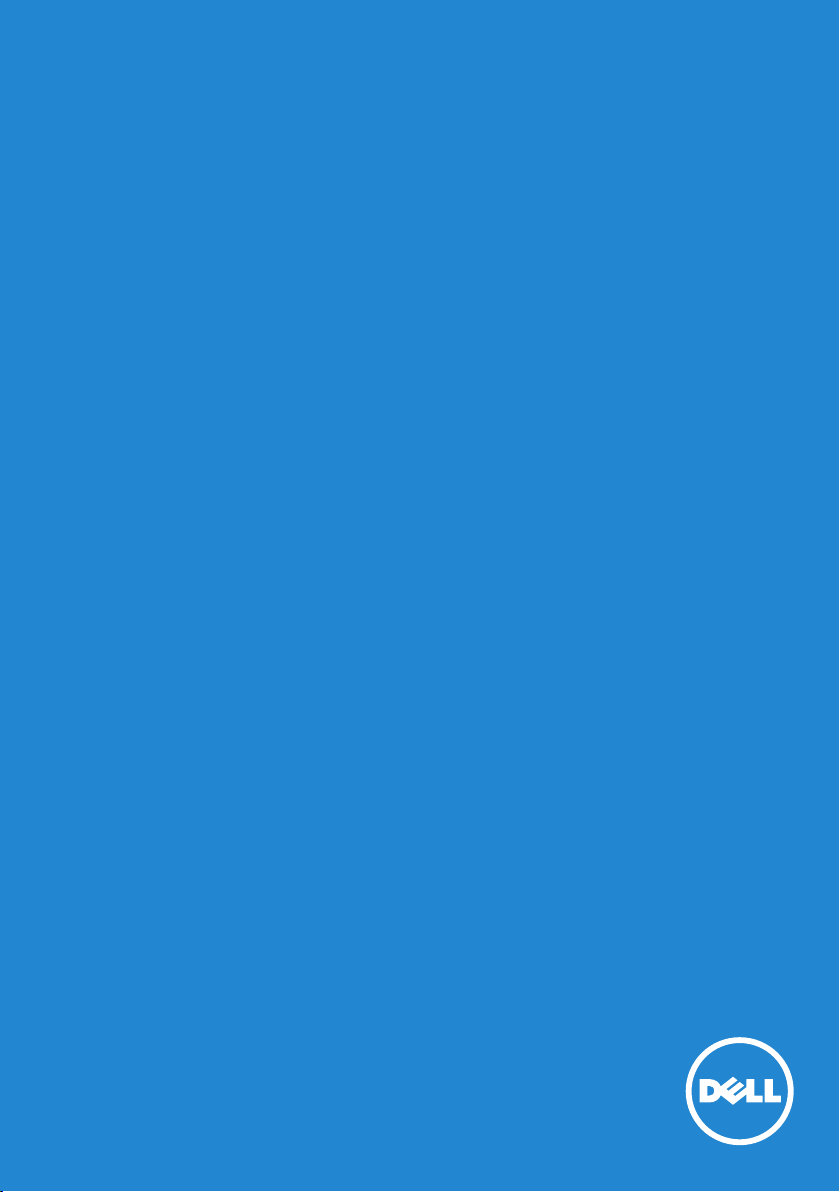
Príručka pre používateľa
Č. modelu: E1914H / E2014H
Dell E1914H
Dell E2014H
Regulačný model: E1914Hc/ E1914Hf/ E2014Hc/ E2014Hf
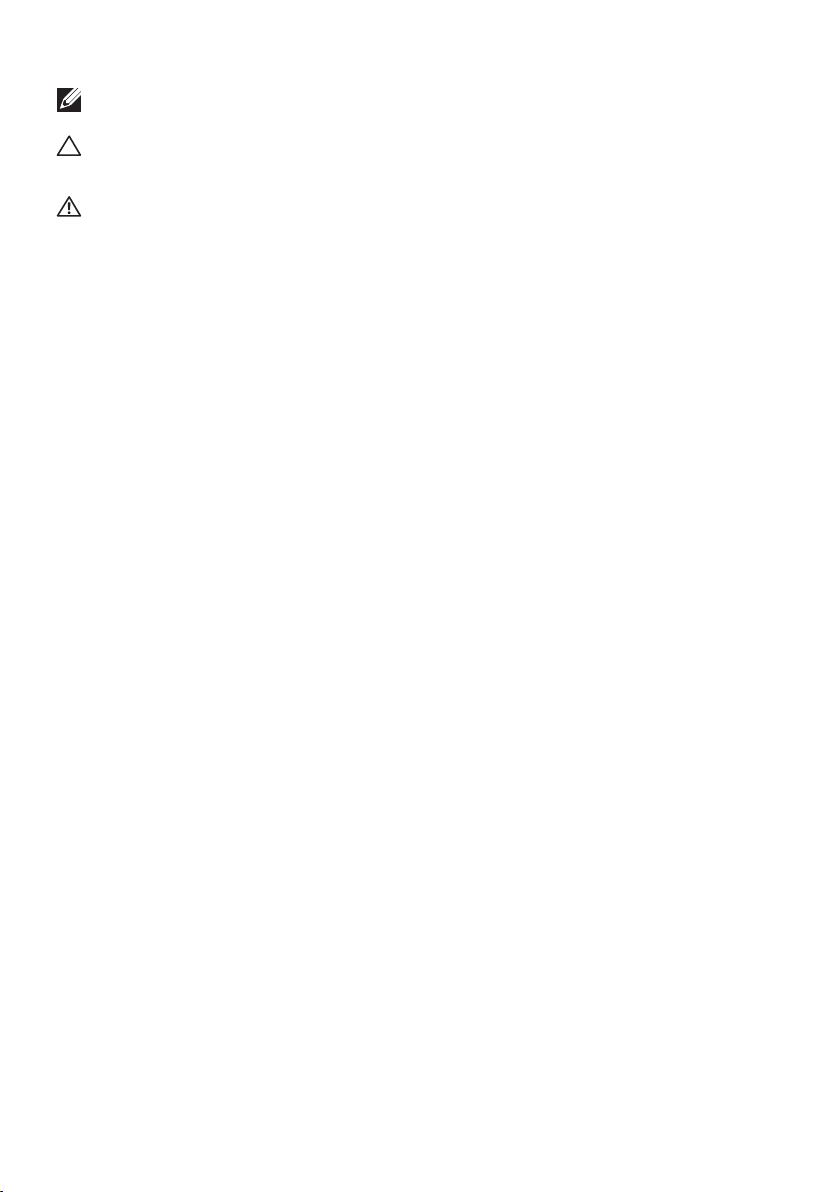
POZNÁMKA: POZNÁMKA označuje dôležité informácie, ktoré vám
môžu pomôcť lepšie používať monitor.
UPOZORNENIE: UPOZORNENIE označuje potenciálne
nebezpečenstvo poškodenia hardvéru alebo straty dát v prípade
nedodržania pokynov.
VÝSTRAHA: VÝSTRAHA označuje potenciálne poškodenie majetku,
nebezpečenstvo zranenia, alebo smrti.
©2013DellInc.Všetky práva vyhradené.
Informácie obsiahnuté v tomto dokumente môžu byť zmenené
bez predchádzajúceho oznámenia. Prísne sa zakazuje akékoľvek
reprodukovanie týchto materiálov bez písomného povolenia spoločnosti
Dell Inc.
Ochranné známky, ktoré sa v tomto texte používajú: Názov Dell a logo
DELL sú ochranné známky spoločnosti Dell Inc. Microsoft a Windows
sú registrované ochranné známky alebo ochranné známky spoločnosti
Microsoft Corporation registrované v USA a/alebo ďalších krajinách.
ENERGY STAR je registrovaná ochranná známka americkej agentúry
Environmental Protection Agency. Spoločnosť Dell Inc., ako partner
programu ENERGY STAR, stanovila, že tento výrobok spĺňa smernice
ENERGY STAR pre energetickú efektívnosť.
Ostatné ochranné známky a obchodné názvy, ktoré sa v tomto
dokumente môžu uvádzať, sa týkajú buď subjektov, ktoré si tieto známky
a názvy nárokujú, alebo ich výrobkov. Spoločnosť Dell Inc. sa zrieka
akýchkoľvek vlastníckych nárokov na iné ochranné známky, ktoré nie sú
jej vlastné.
2013 – 09 Rev. A01
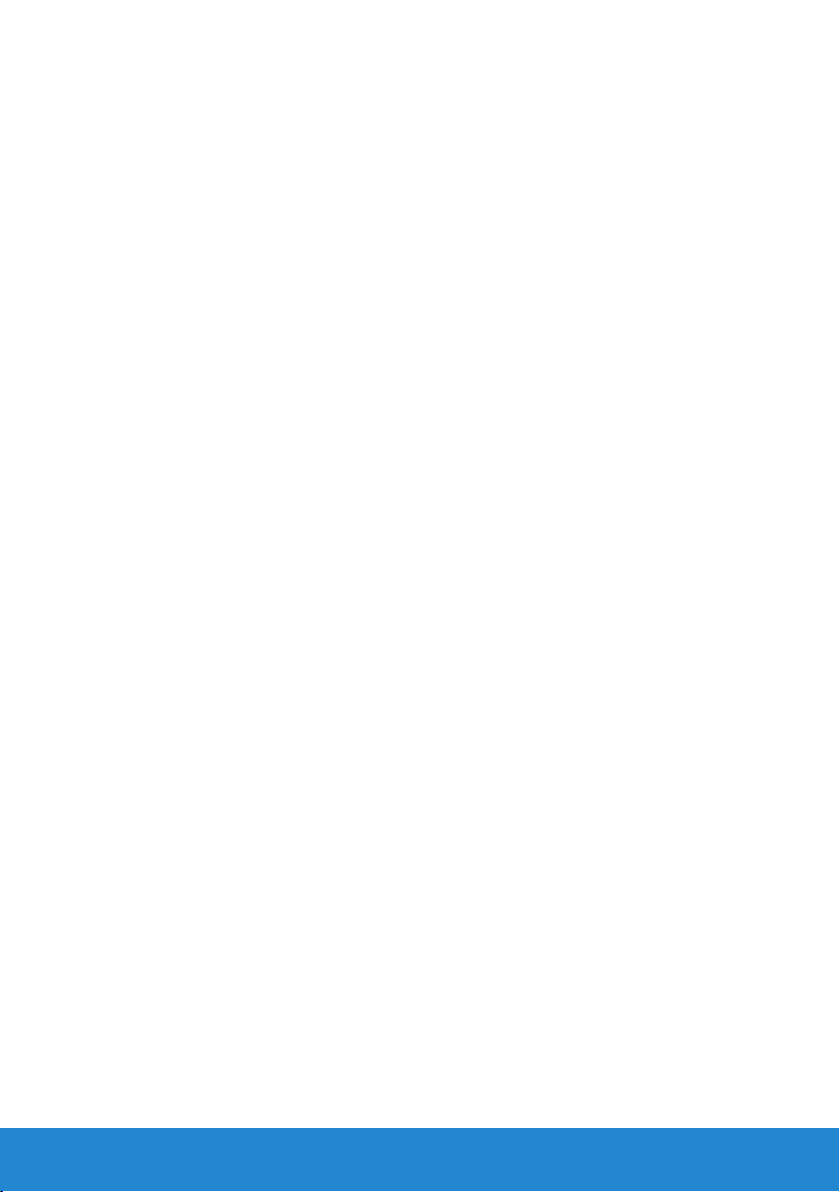
Obsah
Príručka pre používateľa aplikácie Dell Display
Manager .......................................6
Prehľad . . . . . . . . . . . . . . . . . . . . . . . . . . . . . . . 6
Používanie dialógového okna Rýchle nastavenia . . . . . . 6
Nastavenie funkcií základného zobrazenia . . . . . . . . . 7
Priradenie predvolených režimov k aplikáciám . . . . . . . 7
Používanie funkcií Úspora energie . . . . . . . . . . . . . . 9
O monitore ....................................10
Obsah balenia . . . . . . . . . . . . . . . . . . . . . . . . . . 10
Vlastnosti výrobku . . . . . . . . . . . . . . . . . . . . . . . .11
Identifikácia dielov a ovládacích prvkov . . . . . . . . . . 12
Technické parametre monitora . . . . . . . . . . . . . . . 14
Režimy správy napájania . . . . . . . . . . . . . . . . . . . . . . . . . 14
Priradenie kolíkov . . . . . . . . . . . . . . . . . . . . . . . . . . . . . 16
Možnosť Zapoj a hraj (Plug and Play) . . . . . . . . . . . . 18
Technické parametre plochého displeja . . . . . . . . . . . . . . . 18
Technické parametre rozlíšenia. . . . . . . . . . . . . . . . . . . . . 19
Elektrické technické parametre. . . . . . . . . . . . . . . . . . . . . 19
Predvolené režimy zobrazenia . . . . . . . . . . . . . . . . . . . . . 20
Fyzické vlastnosti . . . . . . . . . . . . . . . . . . . . . . . . . . . . . 21
Vlastnosti prostredia . . . . . . . . . . . . . . . . . . . . . . . . . . . 22
Zásady kvality a pixlov LCD monitora . . . . . . . . . . . . 23
Pokyny pre údržbu . . . . . . . . . . . . . . . . . . . . . . . 23
Starostlivosť o monitor . . . . . . . . . . . . . . . . . . . . . . . . . . 23
3
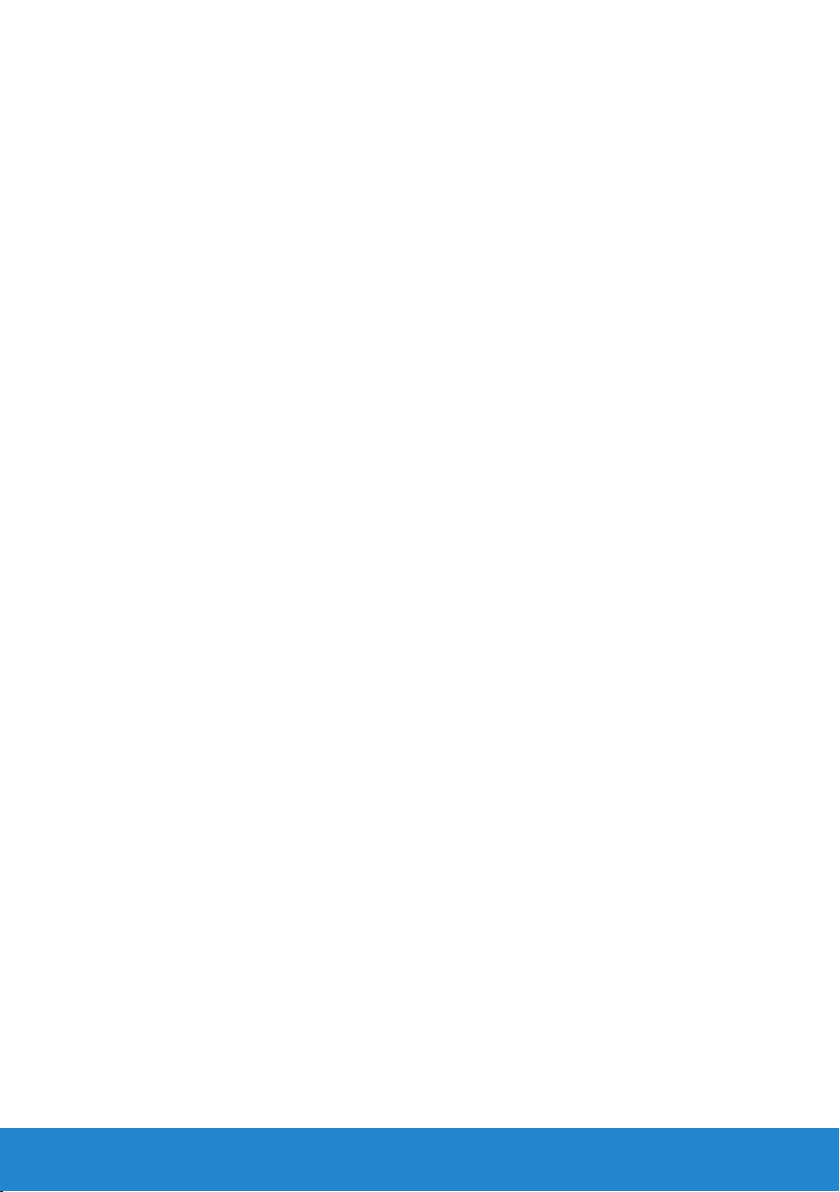
Zostavenie monitora............................24
Upevnenie stojana . . . . . . . . . . . . . . . . . . . . . . . 24
Pripojenie monitora . . . . . . . . . . . . . . . . . . . . . . 25
Pripojenie modrého kábla VGA . . . . . . . . . . . . . . . . . . . . . 25
Pripojenie bieleho kábla DVI (len pre E2014H). . . . . . . . . . . . 25
Odmontovanie stojanamonitora . . . . . . . . . . . . . . 26
Montáž na stenu (voliteľná) . . . . . . . . . . . . . . . . . . 27
Obsluha monitora ..............................28
Zapnutie monitora . . . . . . . . . . . . . . . . . . . . . . . 28
Používanie ovládacích prvkov na prednom paneli . . . . 28
Tlačidlá na prednom paneli . . . . . . . . . . . . . . . . . . . . . . . 29
Používanie ponuky zobrazenej na obrazovke (OSD) . . . 30
Vstup do systému ponuky . . . . . . . . . . . . . . . . . . . . . . . . 30
Hlásenia OSD . . . . . . . . . . . . . . . . . . . . . . . . . . 44
Nastavenie maximálneho rozlíšenia. . . . . . . . . . . . . 47
Používanie nakláňania . . . . . . . . . . . . . . . . . . . . . 48
Odstraňovanie porúch ..........................49
Samokontrola . . . . . . . . . . . . . . . . . . . . . . . . . . 49
Vstavaná diagnostika. . . . . . . . . . . . . . . . . . . . . . 50
Bežné poruchy . . . . . . . . . . . . . . . . . . . . . . . . . 51
Špecifické poruchy výrobku . . . . . . . . . . . . . . . . . 54
Poruchy zariadenia Dell Soundbar. . . . . . . . . . . . . . 55
Príloha ........................................57
Oznamy FCC (len pre USA) a ďalšie informácie týkajúce sa
právnych predpisov. . . . . . . . . . . . . . . . . . . . . . . 57
4
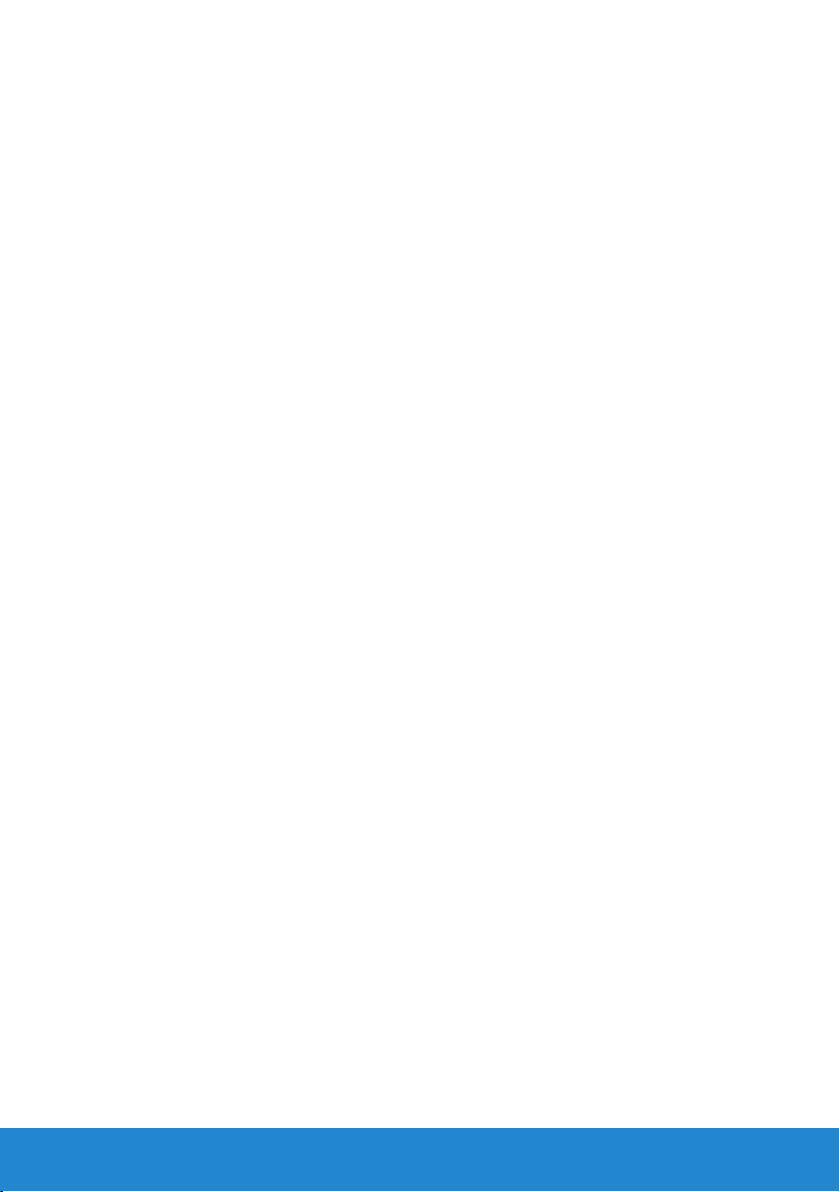
Kontaktovanie spoločnosti Dell . . . . . . . . . . . . . . . 57
Zostavenie monitora............................58
Nastavenie rozlíšenia zobrazenia na 1366 x 768 (pre
E1914H) alebo 1600 x 900 (pre E2014H) (maximálne) . . 58
Ak vlastníte stolový počítač Dell alebo prenosný počítač
Dell s pripojením na internet . . . . . . . . . . . . . . . . . 59
Ak vlastníte inú značku stolového a prenosného počítača
alebo grafickej karty, ako Dell . . . . . . . . . . . . . . . . 59
Postupy inštalácie dvoch monitorov v systéme Windows
Vista® , Windows® 7 alebo Windows® 8 / Windows® 8.1 .
60
V systéme Windows Vista® . . . . . . . . . . . . . . . . . . . . . . . 60
V systéme Windows® 7. . . . . . . . . . . . . . . . . . . . . . . . . . 62
V systéme Windows® 8 / Windows® 8.1 . . . . . . . . . . . . . . . 64
Nastavenie štýlov zobrazovania pre viac monitorov . . . . . . . . 67
5
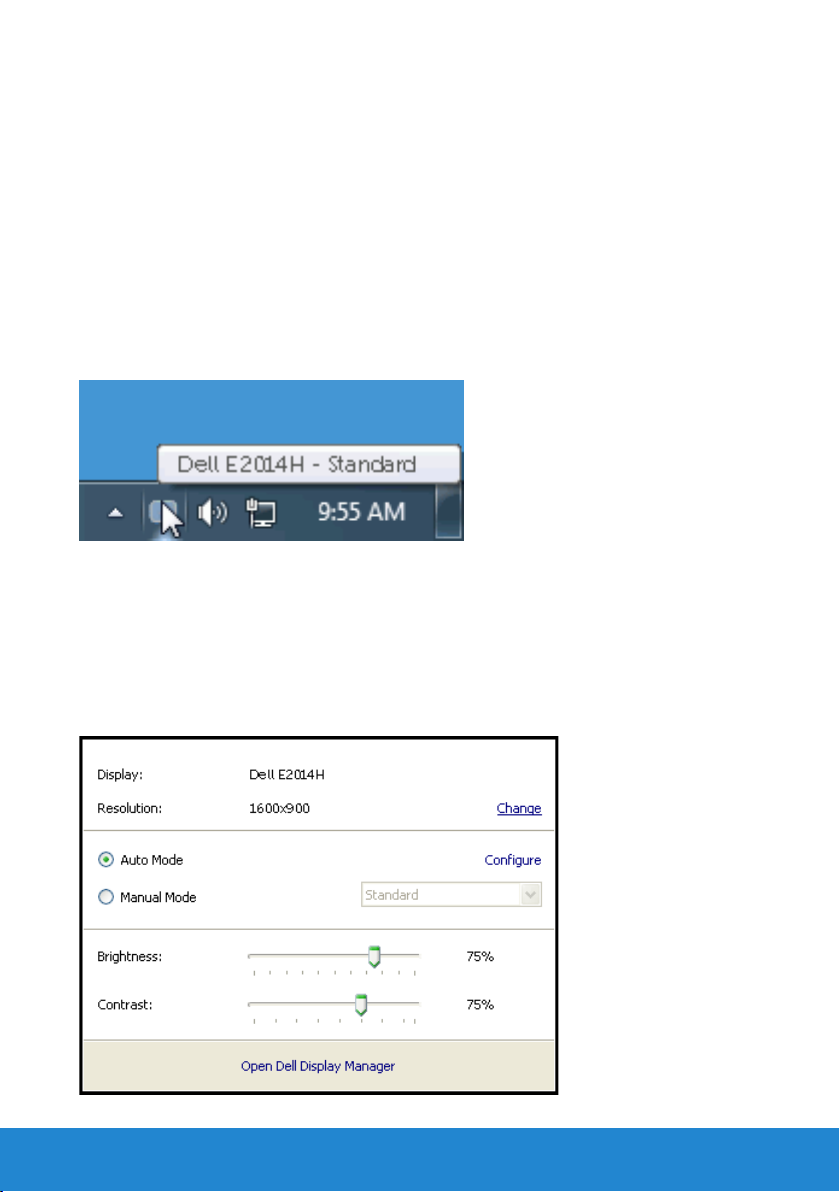
Príručka pre používateľa aplikácie Dell
Display Manager
Prehľad
Dell Display Manager je aplikácia Windows, ktorá sa používa na správu
monitora alebo skupiny monitorov. Táto aplikácia umožňuje na vybraných
modeloch Dell ručné nastavovanie zobrazovaného obrazu, priradenie
automatických nastavení, hospodárenie s energiou, otáčanie obrazu a
ďalšie funkcie. Aplikácia Dell Display Manager sa po nainštalovaní spustí
pri každom spustení systému a na oznamovacej lište umiestni svoje ikony.
Pri posúvaní sa po ozmanovacej lište s ikonami sa vždy zobrazia dostupné
informácie o monitoroch, ktoré sú k systému pripojené.
Používanie dialógového okna Rýchle nastavenia
Kliknutím na ikonu Dell Display Manager na oznamovacej lište sa otvorí dialógové
okno Rýchle nastavenia. Ak je k systému pripojených viac podporovaných modelov
značky Dell, pomocou poskytnutej ponuky sa môže vybrať konkrétny cieľový
monitor. Dialógové okno Rýchle nastavenia umožňuje pohodlné nastavenie úrovní
jasu a kontrastu monitora, predvolené režimy sa môžu ručne vybrať alebo nastaviť
na automatický režim a možno tiež zmeniť rozlíšenie obrazovky.
6 Príručka pre používateľa aplikácie Dell Display Manager
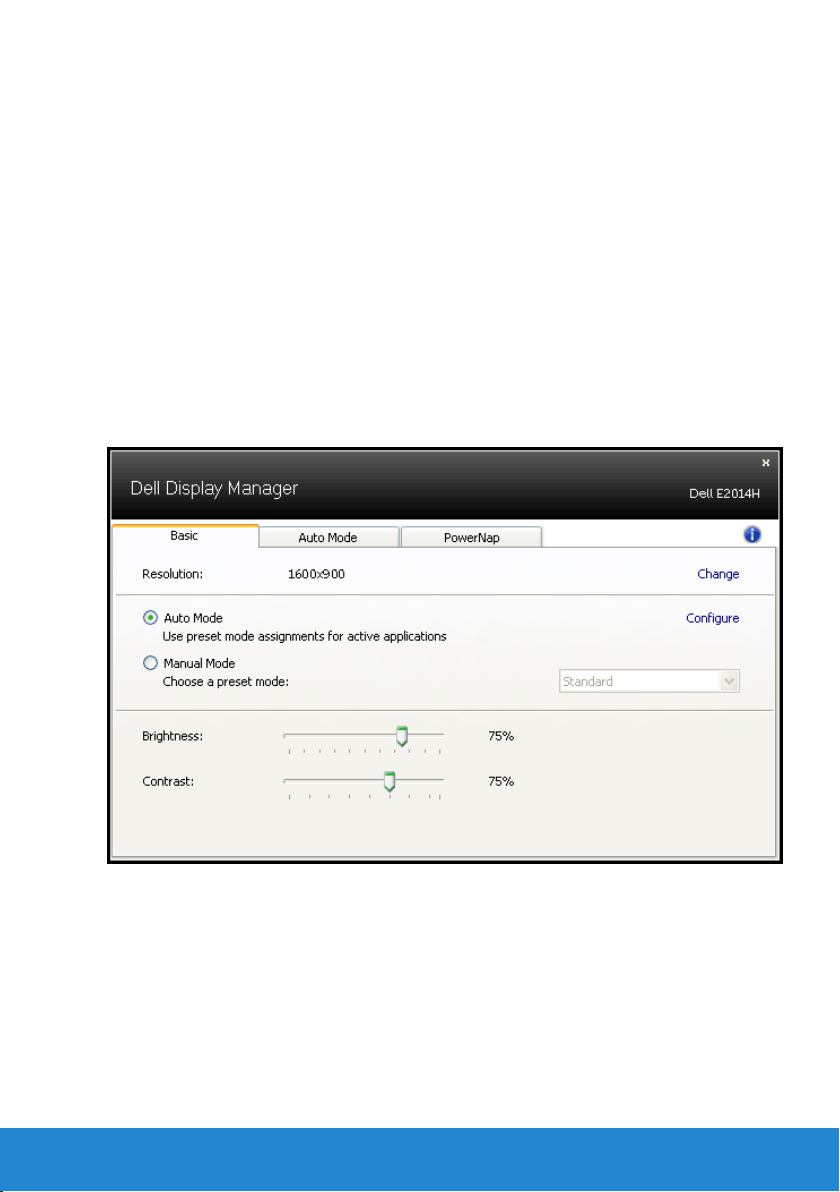
Dialógové okno Rýchle nastavenia umožňuje aj prístup k rozšírenému
používateľskému rozhraniu Dell Display Manager, ktoré slúži na nastavenie
základných funkcií, konfiguráciu automatického režimu a vstupovanie do
ďalších funkcií.
Nastavenie funkcií základného zobrazenia
Režim, ktorý je predvolený pre vybraný monitor, sa môže ručne spustiť z
ponuky na karte Základné. Prípadne je možné povoliť automatický režim.
Automatický režim umožňuje automaticky spustiť vami preferovaný
predvolený režim, keď sú aktívne konkrétne aplikácie. Hlásenie na
obrazovke na chvíľu zobrazuje aktuálny predvolený režim vždy, keď sa
zmení.
Karta Základné tiež umožňuje priamo upraviť Jas a Kontrast vybraného
monitora.
Priradenie predvolených režimov k aplikáciám
Karta Automatický režim umožňuje priradiť konkrétny predvolený režim
k určitej aplikácii a automaticky ju spustiť. Keď je povolený automatický
režim, aplikácia Dell Display Manager sa automaticky prepne do
zodpovedajúceho predvoleného režimu vždy, keď je táto pridružená
aplikácia aktivovaná. Predvolený režim, ktorý je priradený ku konkrétnej
aplikácii, môže byť v každom pripojenom monitore rovnaký, alebo sa
môže líšiť podľa jednotlivých monitorov.
Príručka pre používateľa aplikácie Dell Display Manager 7
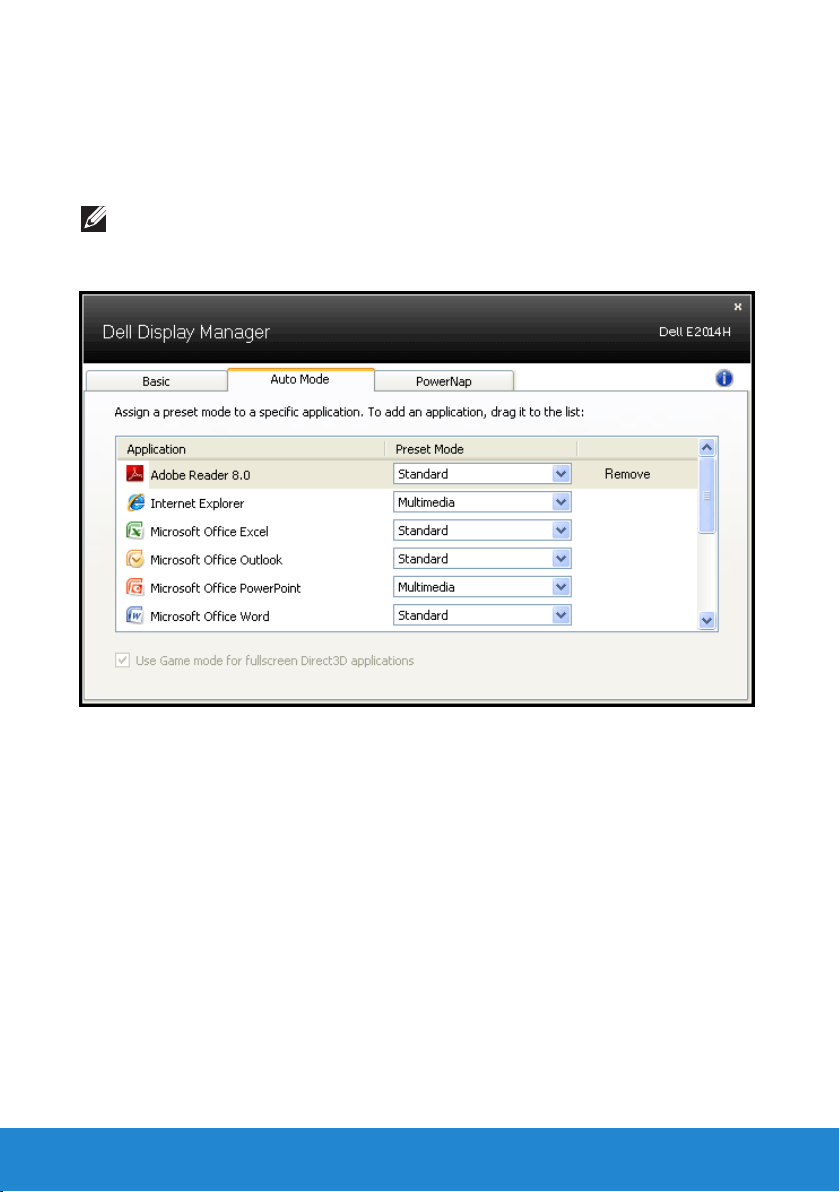
Aplikácia Dell Display Manager je vopred nakonfigurovaná pre viaceré
obľúbené aplikácie. Ak chcete pridať novú aplikáciu do zoznamu
priraďovania, túto aplikáciu jednoducho presuňte z pracovnej plochy,
ponuky Windows Start alebo z iného miesta a umiestnite do existujúceho
zoznamu.
POZNÁMKA: Priraďovania predvoleného režimu, ktoré sú zamerané
na dávkové súbory, skripty, zavádzacie programy, ako aj nespustiteľné
súbory, napríklad skomprimované archívy alebo zbalené súbory, nie sú
podporované a budú neúčinné.
8 Príručka pre používateľa aplikácie Dell Display Manager
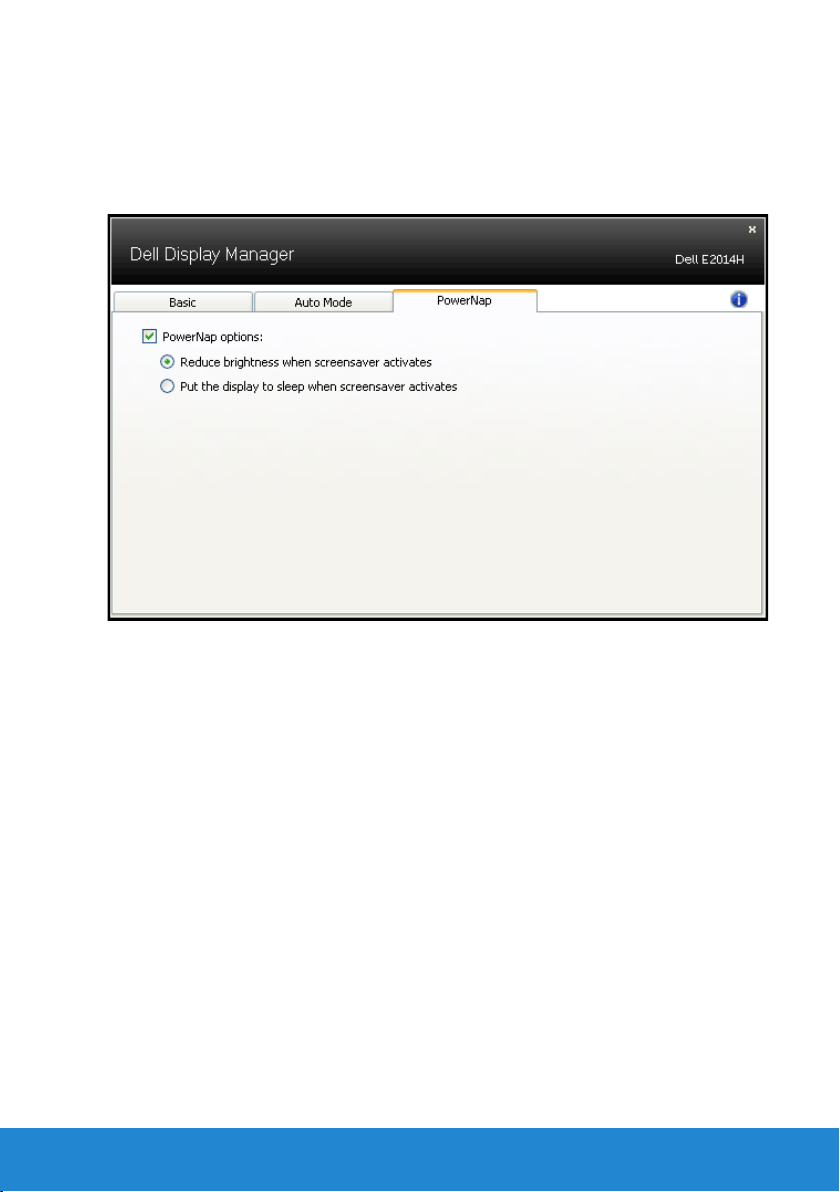
Používanie funkcií Úspora energie
V podporovaných modeloch značky Dell bude k dispozícii karta s
možnosťami na úsporu energie. Keď sa aktivuje šetrič obrazovky, jas
monitora sa automaticky nastaví na minimálnu úroveň, alebo monitor sa
môže prepnúť do režimu spánku, aby sa šetrila ďalšia energia.
Príručka pre používateľa aplikácie Dell Display Manager 9
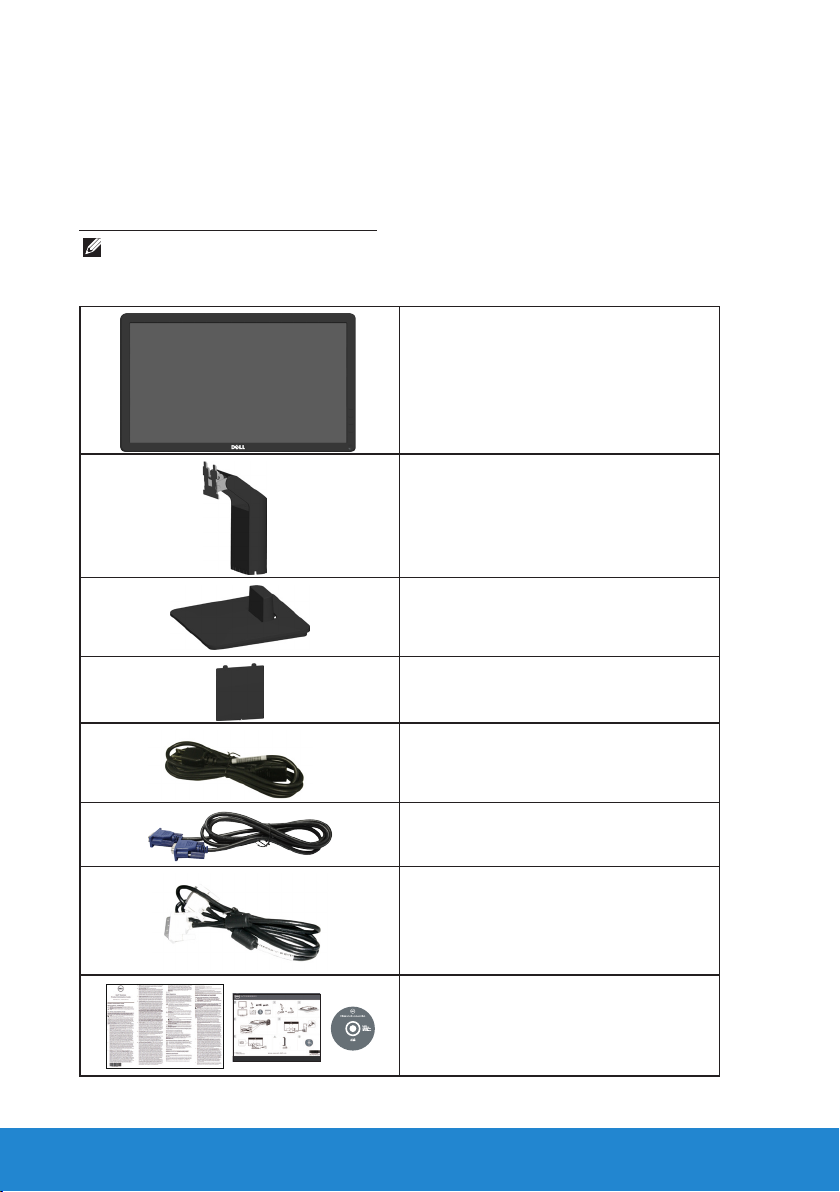
O monitore
Obsah balenia
Monitor sa dodáva spolu so všetkými nižšie uvedenými súčasťami.
Uistite sa, že vám boli dodané všetky súčasti a v prípade, že niečo chýba,
Kontaktovanie spoločnosti Dell.
POZNÁMKA: Niektoré položky môžu byť voliteľné a nemusia byť
dodané spolu s monitorom. V určitých krajinách pravdepodobne
nebudú k dispozícii niektoré vlastnosti alebo médiá.
•Monitor
•Podstavec stojana
•Základňa stojana
•Kryt skrutky VESA™
10 O monitore
•Napájací kábel (líšia sa podľa krajín)
•Kábel VGA
•Kábel DVI (pre E2014H)
•Médium s ovládačmi a
Dell E1914H/E2014H Monitor
P/N 40CNW Rev. A00
P/N Q70G19C170010A
March 2013
Made in China
dokumentáciou
•Stručný návod na používanie
d
e
v
r
e
s
e
r
s
t
h
g
i
r
l
l
A
.
c
n
I
l
l
e
D
3
1
0
2
©
•Príručka s informáciami o výrobku
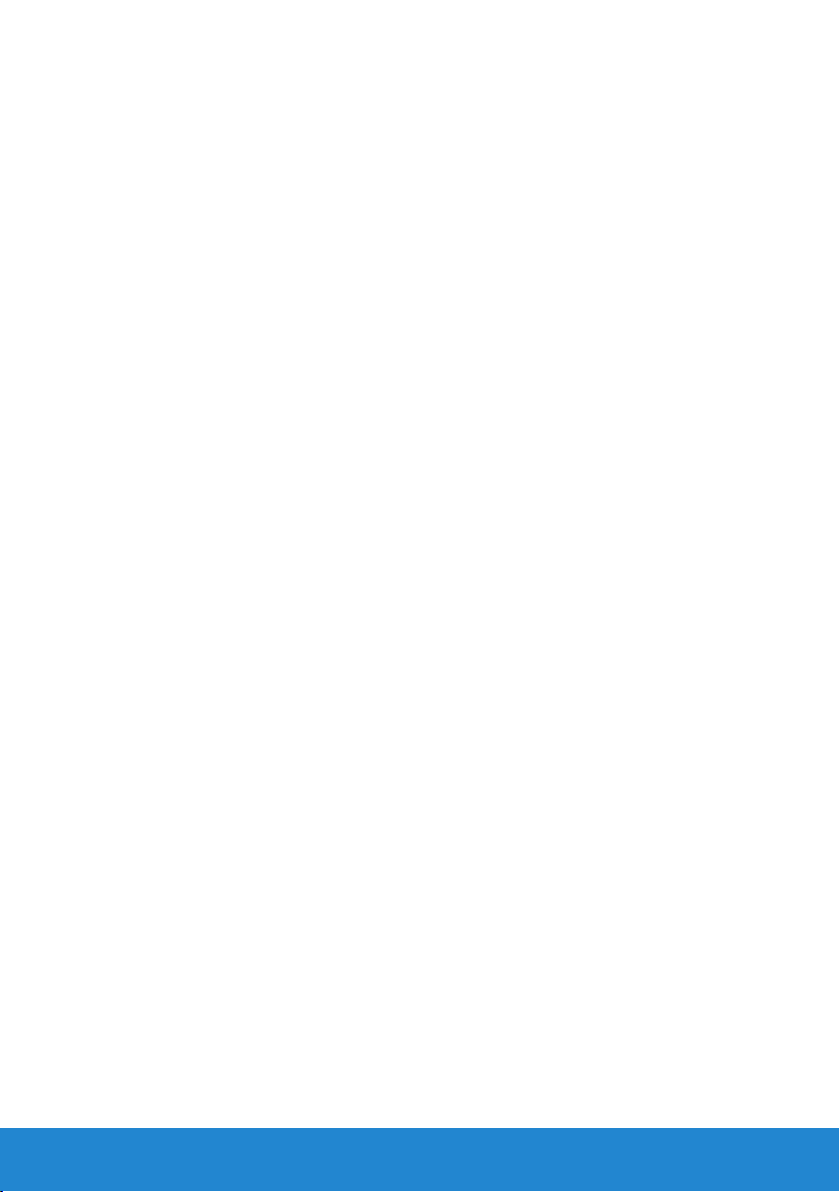
Vlastnosti výrobku
Plochý displej Dell E1914H/E2014H je vybavený aktívnou matricou,
tenkovrstvovým tranzistorom (TFT) a displejom z tekutých kryštálov (LCD).
Vlastnosti monitora zahŕňajú:
• E1914H: 47,01 cm (18,51 palcov) zobrazovacia plocha, rozlíšenie
1366 x 768 vrátane podpory zobrazenia na celú obrazovku pre nižšie
rozlíšenia.
• E2014H: 49,40 cm (19,45 palcov) zobrazovacia plocha, rozlíšenie
1600 x 900 vrátane podpory zobrazenia na celú obrazovku pre nižšie
rozlíšenia.
• Podsvietenie LED
• Možnosť prispôsobiť naklonenie.
• Odnímateľný podstavec a 100 mm montážne otvory pre riešenia
flexibilnej montáže podľa Video Electronics Standards Association
(VESA) (Spoločnosť pre elektronické obrazové štandardy).
• Možnosť Zapoj a hraj (Plug and play), ak ju váš systém podporuje.
• Nastavenia ponuky zobrazenej na obrazovke (OSD) pre jednoduché
nastavenie a optimalizáciu obrazovky.
• Softvér a dokumentácia na médiu, ktoré obsahuje informačný
súbor (INF), súbor s profilom prispôsobenia farieb obrazu (ICM) a
dokumentáciu výrobku.
• Softvér Dell Display Manager
• Kompatibilita so štandardom ENERGY STAR.
• Štrbina pre bezpečnostný zámok.
• Funkcia správy majetku.
• Kompatibilita s EPEAT. Gold pre E2014H.
• CECP
• Kompatibilita s RoHS.
• Kompatibilita s TCO pre E2014H
O monitore 11

Identifikácia dielov a ovládacích prvkov
Pohľad spredu
1. Funkčné tlačidla (Viac informácií nájdete v časti Obsluha monitora)
2 Tlačidlo zapnutia/vypnutia (s indikátorom LED)
Pohľad zozadu
1
3
BZ02
Canada Class B ICES-003/NMB-003.
Consumo de energía: XX.X Wh
Consumo de energía en modo de espera: X.XX Wh
Удельная мощность рабочего режима - X.XXX Вт/см²
Потребляемая мощность изделием в режиме ожидания - X.XX Вт
Потребляемая мощность изделием в выключенном режиме - X.XX Вт
Q40G019N-700-42A
1
2
2
3
4
XXXXXXX-XXXXX
KCC-REM-TPV-E2014Hc
신청인/제조자:
TPV Electronics(Fujian) Co., Ltd.
S/N: CN-12MWY-64180-341-001L
Made in China
Manufactured Date: Apr. 2013
REV A00
080-854-0066
Q40G019N-700-43A
DELL
Flat Panel Monitor /Monitor Plano Panel /
液晶顯示器/液晶显示器/모니터
Model No. /Modelo /型號/型号/모델명: E2014Hc
输入电源/정격입력: 100-240V 50/60Hz 1.5A
輸入電源: 交流電壓100-240伏特, 1.5安培, 50/60赫茲
Raheen Business Park Limerick Ireland www.dell.com
Made in China /Fabricado en China /
中國製造/中国制造/중국에서 만든
5
Štítok Popis Použitie
1 Montážne otvory VESA (100 mm) Slúžia na montáž monitora.
2
Štítok s regulačnými osvedčeniami
3
Štítok s regulačnými osvedčeniami
4 Štrbina pre bezpečnostný zámok Na zabezpečenie svojho monitora
5 Montážne držiaky na pripojenie
zariadenia Dell soundbar
12 O monitore
X XX XXX-XX
XXXXX
N889
Q40G019N-700-44A
Uvádza regulačné osvedčenia.
Uvádza regulačné osvedčenia.
použite bezpečnostný zámok so
štrbinou.
Slúžia na pripojenie voliteľného
zariadenia Dell soundbar.
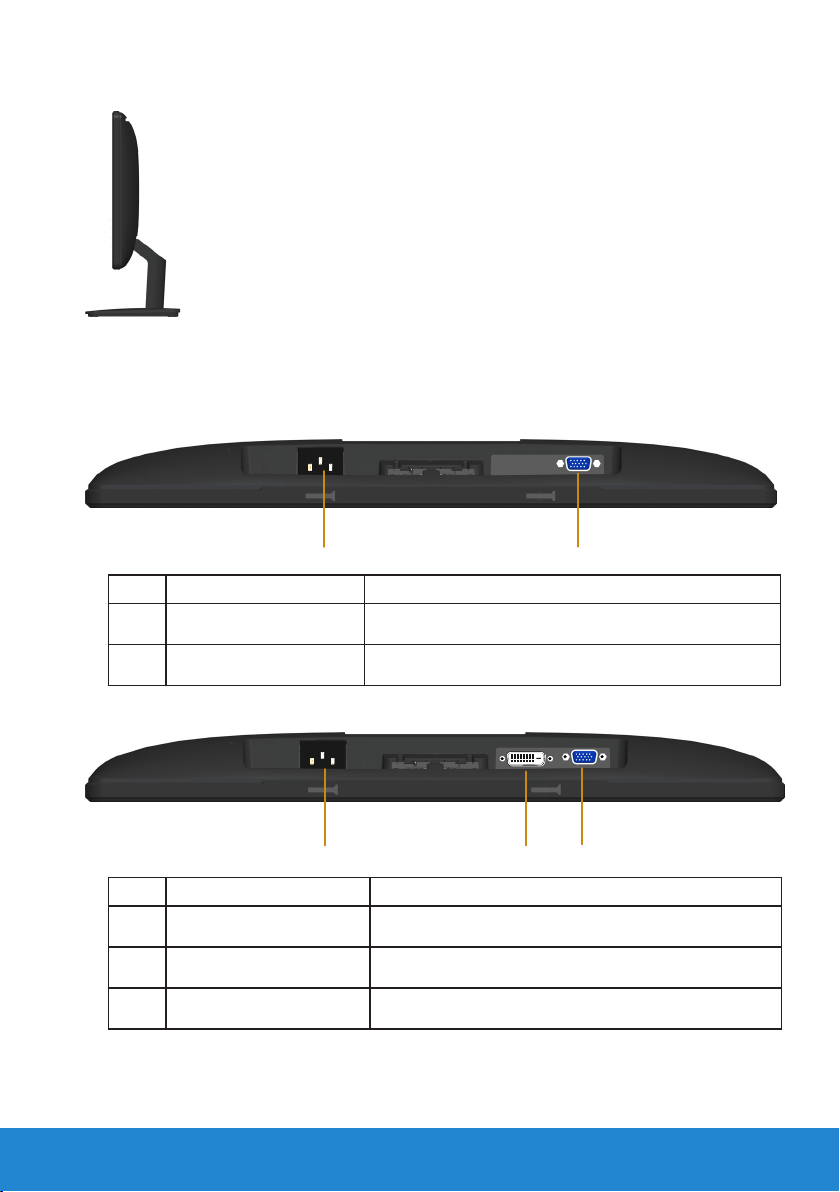
Pohľad zboku
1 2
1 2
3
Pravá strana
Pohľad zdola
E1914H:
Štítok
Popis Použitie
1 Sieťový napájací
konektor
2 Konektor VGA Slúži na pripojenie počítača k monitoru pomocou
Slúži na pripojenie napájacieho kábla monitora.
kábla VGA.
E2014H:
Štítok
Popis Použitie
1 Sieťový napájací
konektor
2 Konektor DVI Slúži na pripojenie počítača k monitoru pomocou
3 Konektor VGA Slúži na pripojenie počítača k monitoru pomocou
Slúži na pripojenie napájacieho kábla monitora.
kábla DVI.
kábla VGA.
O monitore 13
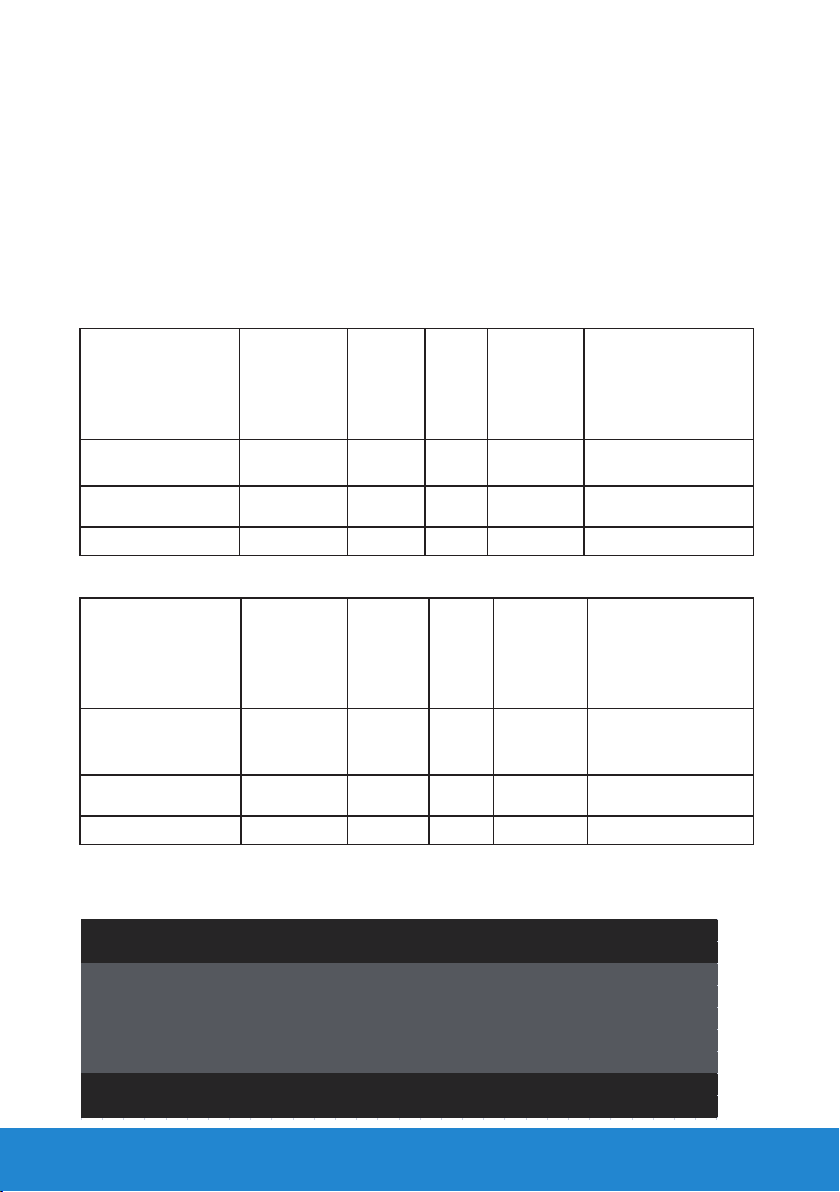
Technické parametre monitora
V nasledujúcich častiach sú uvedené informácie o rôznych režimoch riadenia spotreby
elektrickej energie a určení kolíkov rôznych konektorov vášho monitora.
Režimy správy napájania
Ak vlastníte grafickú kartu alebo máte v počítači nainštalovaný softvér s kompatibilitou
s DPM VESA, monitor automaticky zníži spotrebu energie, keď sa nepoužíva. Toto
sa označuje ako úsporný režim. Ak počítač zistí vstup z klávesnice, myši alebo iného
vstupného zariadenia, monitor automaticky obnoví svoju činnosť. V nasledujúcej tabuľke
sa uvádza spotreba energie a signalizovanie tejto automatickej funkcie úspory energie:
E1914H:
Hori-
Režimy VESA
zontálna
synchroni-
zácia
Normálna prevádzka
Režim Vypnutá
aktívna prevádzka
Vypnúť - - Vypnuté Menej ako 0,5 W *
Aktívna Aktívna Aktív-naBiela
Neaktívna Neaktív-naPrázd-naSvieti na
E2014H:
Hori-
Režimy VESA
zontálna
synchro-
nizácia
Normálna prevádzka
Režim Vypnutá aktívna prevádzka
Vypnúť - - Vypnuté Menej ako 0,5 W *
Aktívna Aktívna Aktív-naBiela
Neaktívna Neaktív-naPrázd-naSvieti na
Verti-
kálna
syn-
chroni-
zácia
Vertikálna
syn-
chroni-
zácia
Ob-
raz
Obraz
Indikátor
napájania
bielo
Indikátor
napája-
nia
bielo
Spotreba energie
18 W (maximálne) **
12 W (typicky)
Menej ako 0,5 W
Spotreba ener-
gie
22 W (maximálne)
**
14 W (typicky)
Menej ako 0,5 W
Zobrazenie OSD bude fungovať len v normálnom prevádzkovom režime.
Keď sa v režime Vypnutá aktívna prevádzka stlačí ľubovoľné tlačidlo
okrem tlačidla napájania, zobrazí sa nasledujúce hlásenie:
Dell E1914H
There is no signal coming from your computer. Press any key on the
keyboard or move the mouse to wake it up.
14 O monitore

Dell E2014H
There is no signal coming from your computer. Press any key on the
keyboard or move the mouse to wake it up. If there is no display,
press the monitor button now to select the correct input source on
the On-Screen-Display menu.
Activate the computer and monitor to gain access to the OSD.
POZNÁMKA: Monitor Dell E1914H/E2014H vyhovuje norme ENERGY
STAR®.
* Nulovú spotrebu energie v režime VYPNUTÉ je možné dosiahnuť len tak,
že sa od monitora odpojí sieťový kábel.
** Maximálna spotreba elektrickej energie s maximálnou svetelnosťou a
kontrastom.
O monitore 15
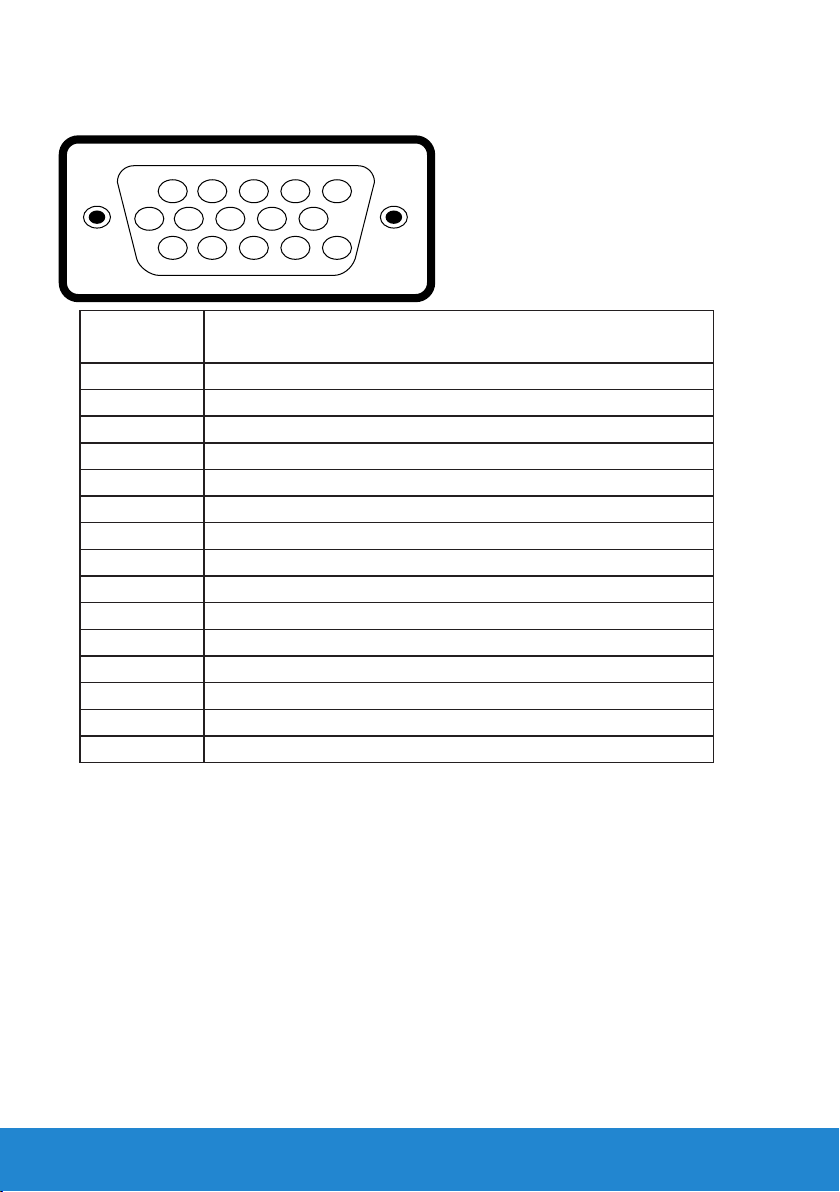
Priradenie kolíkov
15-kolíkový konektor D-Sub
1 2 3 4 5
6 7 8 9 10
11 12 13 14 15
Číslo kolíka
1 Obraz-Červený
2 Obraz-Zelený
3 Obraz-Modrý
4 Uzemnenie
5 Samokontrola
6 UZEM-Č
7 UZEM-Z
8 UZEM-M
9 DDC +5 V
10 UZEM-synchr.
11 Uzemnenie
12 Údaje DDC
13 H-synchr.
14 V-synchr.
15 Synchronizácia DDC
Strana monitora 15-kolíkového bočného signálneho
kábla
16 O monitore
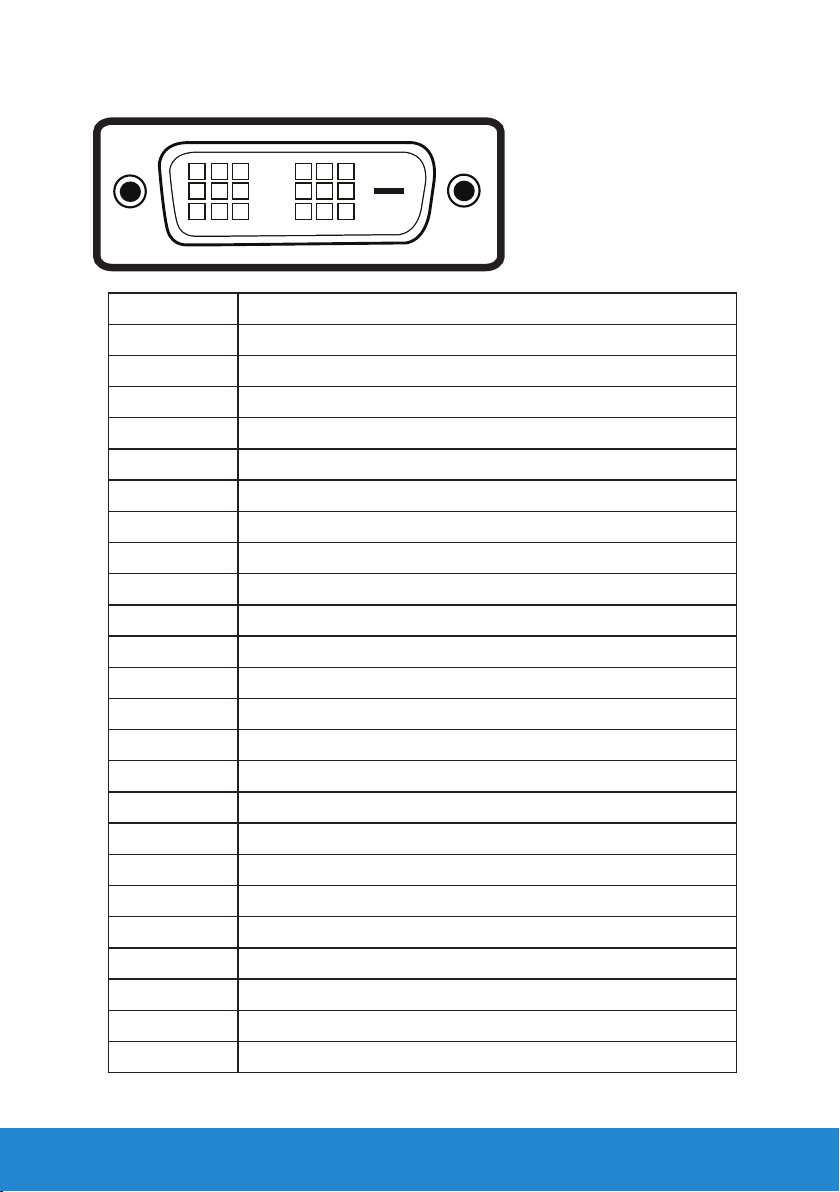
Konektor DVI
1 2 3 6 7
9
17 18 19 22 23 24
x x
10 11 14 15 16
x x
x x
8
Číslo kolíka 24-kolíková strana pripojeného signálneho kábla
1 TMDS RX22 TMDS RX2+
3 Uzemnenie TMDS
4 Beznapäťový
5 Beznapäťový
6 Synchronizácia DDC
7 Údaje DDC
8 Beznapäťový
9 TMDS RX110 TMDS RX1+
11 Uzemnenie TMDS
12 Beznapäťový
13 Beznapäťový
14 Napájanie +5 V
15 Samokontrola
16 Detekcia pripojenia počas prevádzky
17 TMDS RX018 TMDS RX0+
19 Uzemnenie TMDS
20 Beznapäťový
21 Beznapäťový
22 Uzemnenie TMDS
23 Synchronizácia TMDS+
24 Synchronizácia TMDS-
O monitore 17
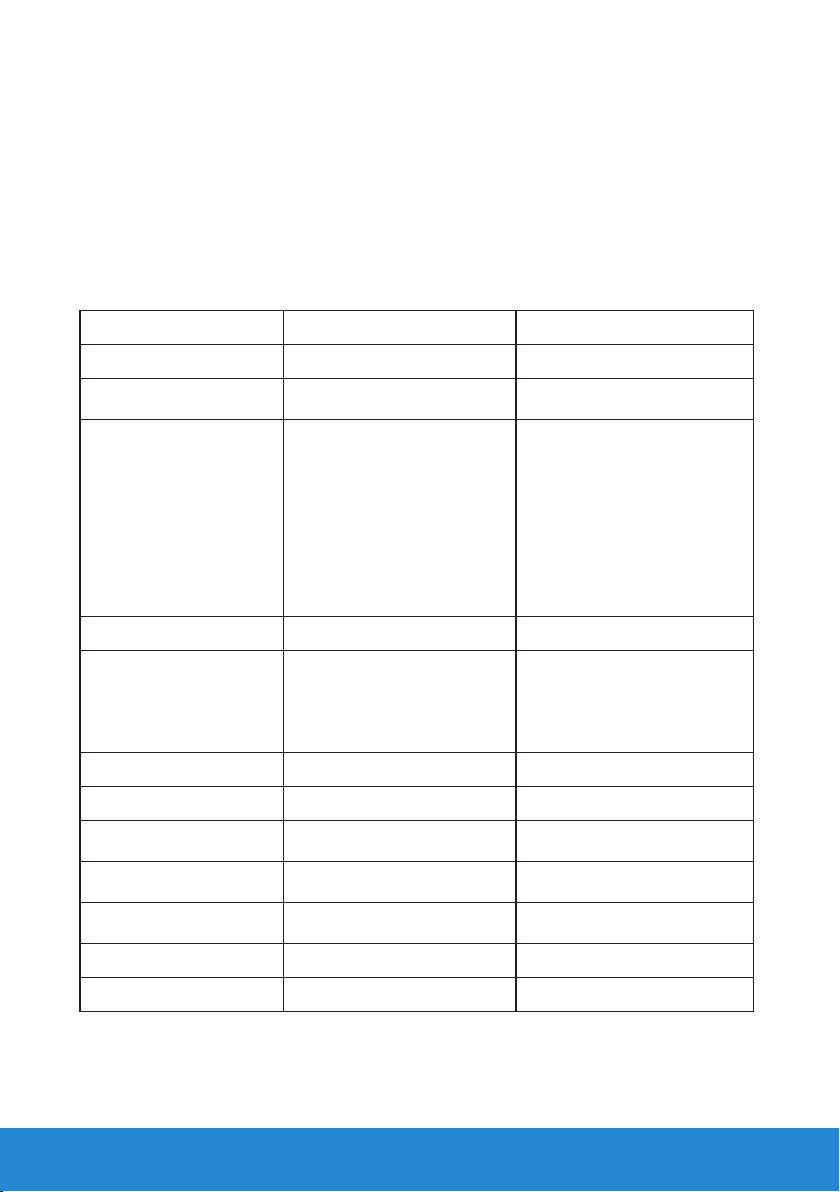
Možnosť Zapoj a hraj (Plug and Play)
Monitor môžete nainštalovať v každom systéme, ktorý je kompatibilný s
technológiou Plug and Play (Zapoj a hraj). Monitor automaticky poskytuje
pre počítač svoju funkciu Rozšírené zobrazenie identifikačných údajov
(EDID) pomocou digitálnych komunikačných protokolov (DDC), takže
systém môže sám nastaviť a optimalizovať nastavenia monitora. Vo
väčšine prípadov sa inštalácia monitora vykonáva automaticky. Ak chcete,
môžete zvoliť odlišné nastavenia.
Technické parametre plochého displeja
Číslo modelu Monitor Dell E1914H Monitor Dell E2014H
Typ obrazovky Aktívna matrica – TFT LCD Aktívna matrica – TFT LCD
Typ zobrazovacieho
panela
Rozmery
zobraziteľného obrazu:
Uhlopriečne 47,01 cm (18,51 palcov) 49,40 cm (19,45 palcov)
Horizontálne 409,8 mm (16,13 palcov) 432,0 +/- 1,92 mm
Vertikálne 230,4 mm (9,07 palcov) 239,76 +/- 3,42 mm
Rozstup pixlov 0,30 mm 0,27 mm
Uhol zobrazenia:
TN TN
(17,00 +/- 0,08 mm)
(9,44 +/- 0,13 mm)
Horizontálna 90° typický 170° typický
Vertikálna 65° typický 160° typický
Výstupná svietivosť 200 CD/m² (typická) 250 CD/m² (typická)
Kontrastný pomer 600 k 1 (typická) 1 000 k 1 (typická)
Povlak čelného panela
Podsvietenie
Čas odozvy
Farebná hĺbka 16,7 miliónov farieb 16,7 miliónov farieb
Škála farieb 83 % (typická) ** 83 % (typická) **
Antireflexná vrstva z
tvrdého povlaku 3H
Systém svetelných pruhov
LED
Zvyčajne 5 ms (z čiernej na
bielu)
Antireflexná vrstva z tvrdého
povlaku 3H
Systém svetelných pruhov
LED
Zvyčajne 5 ms (z čiernej na
bielu)
** Škála farieb pre [E1914H/E2014H] (typická) je podľa testovacích
štandardov CIE1976 (83 %) a CIE1931 (72%).
18 O monitore
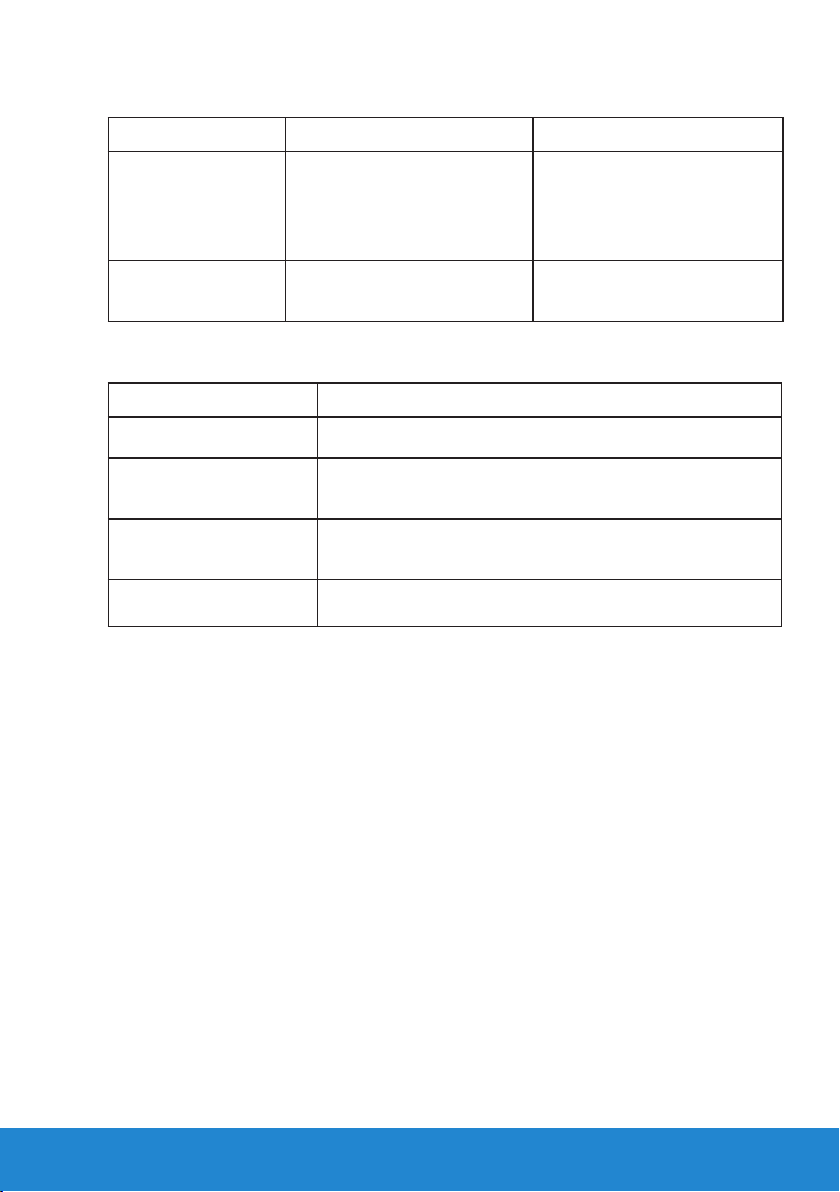
Technické parametre rozlíšenia
Číslo modelu Monitor Dell E1914H Monitor Dell E2014H
Rozsah riadkovania
• Horizontálna 30 kHz až 83 kHz
(automatické)
• Vertikálna 56 Hz až 75 Hz (automatické) 56 Hz až 76 Hz (automatické)
Maximálne
predvolené
rozlíšenie
1366 x 768 pri 60 Hz 1600 x 900 pri 60 Hz
30 kHz až 83 kHz
(automatické)
Elektrické technické parametre
Číslo modelu Monitor Dell E1914H/E2014H
Vstupné obrazové
signály
Synchronizácia
vstupných signálov
AC vstupné napätie/
frekvencia/striedavý
prúd
Nárazový prúd 120 V: 30 A (max.)
Analógový RGB: 0,7 Voltov +/- 5 %, vstupná impedancia
75 Ohmov
Oddelená horizontálna a vertikálna synchronizácia,
úroveň TTL bez polarity, SOG (Composite SYNC on
green)
100 V AC až 240 V AC/50 Hz alebo 60 Hz + 3 Hz/1,5 A
(max.)
240 V: 60 A (max.)
O monitore 19
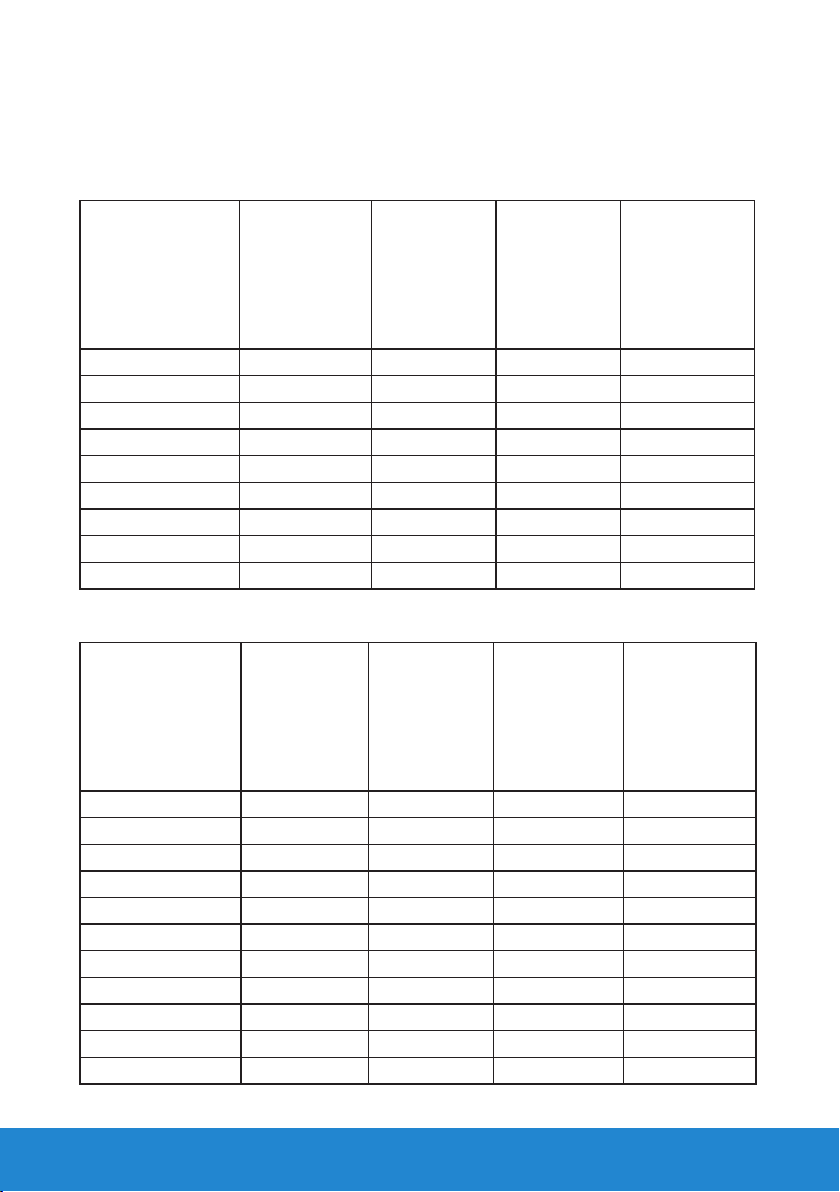
Predvolené režimy zobrazenia
V nasledujúcej tabuľke sú uvedené predvolené režimy, pre ktoré
spoločnosť Dell zaručuje rozmer a polohu obrazu v strede:
E1914H:
Režim zobra-
zenia
VESA, 720 x 400 31,5 70,0 28,3 -/+
VESA, 640 x 480 31,5 59,9 25,2 -/-
VESA, 640 x 480 37,5 75,0 31,5 -/VESA, 800 x 600 37,9 60,3 40,0 +/+
VESA, 800 x 600 46,9 75,0 49,5 +/+
VESA, 1024 x 768 48,4 60,0 65,0 -/VESA, 1024 x 768 60,0 75,0 78,8 +/+
VESA, 1280 x 1024 80,0 75,0 135,0 +/+
VESA, 1366 x 768 4 7,7 59,8 85,5 +/+
Horizontálna
frekvencia
(kHz)
Vertikálna
frekvencia
(Hz)
Synchroni-
zácia pixlov
(MHz)
začná pola-
(horizontálna/vertikál-
E2014H:
Horizontál-
Režim zobra-
zenia
na
frekvencia
(kHz)
VESA, 720 x 400 31,5 70,1 28,3 -/+
VESA, 640 x 480 31,5 59,9 25,2 -/-
VESA, 640 x 480 37,5 75,0 31,5 -/-
VESA, 800 x 600 37,9 60,3 40,0 +/+
VESA, 800 x 600 46,9 75,0 49,5 +/+
VESA, 1024 x 768 48,4 60,0 65,0 -/VESA, 1024 x 768 60,0 75,0 78,8 +/+
VESA, 1152 x 864 67,5 75,0 108,0 +/+
VESA, 1280 x 1024 64,0 60,0 108,0 +/+
VESA, 1280 x 1024 80,0 75,0 135,0 +/+
VESA, 1 600 x 900 60,0 60,0 108,0 +/+
Vertikálna
frekvencia
(Hz)
Synchroni-
zácia pixlov
(MHz)
(horizontál-
Synchroni-
rita
na)
Synchro-
nizačná
polarita
na/vertikál-
na)
20 O monitore
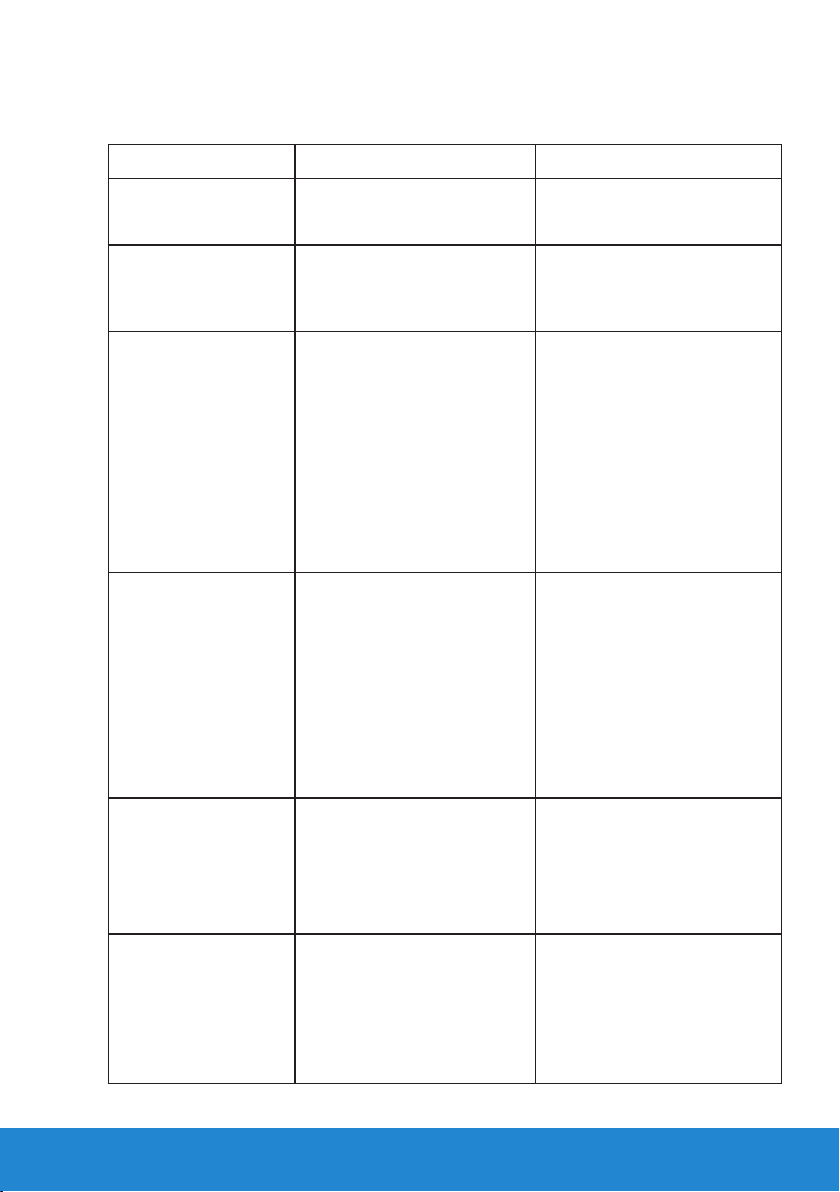
Fyzické vlastnosti
V nasledujúcej tabuľke sú uvedené fyzické vlastnosti monitora:
Číslo modelu Monitor Dell E1914H Monitor Dell E2014H
Typ konektora D-subminiatúrny, modrý
konektor
Typ signálneho kábla Analógový: Odpojiteľný,
D-Sub, 15-kolíkový, dodáva
sa pripojený k monitoru
Rozmery:
(so stojanom)
Výška 354,1 mm (13,94 palcov) 358,8 mm (14,13 palcov)
Šírka 446,4 mm (17,57 palcov) 473,9 mm (typická),
Hĺbka 165,5 mm (6,52 palcov) 165,5 mm (6,52 palcov)
Rozmery:
(bez stojana)
Výška 267,0 mm (10,51 palcov) 276,3 mm (10,88 palcov)
Šírka 446,4 mm (17,57 palcov) 473,9 mm (typická),
Hĺbka 46,5 mm (1,83 palca) 46,5 mm (1,83 palca)
D-subminiatúrny, modrý
konektor;
DVI-D: biely konektor
D-sub: odpojiteľný,
analógový, 15-kolíkový
DVI-D: odpojiteľný, DVI-D,
pevné kolíky
468,6 mm (Minimálna
hodnota)
(18,66 palcov (typická),
18,45 palcov (Minimálna
hodnota))
468,6 mm (Minimálna
hodnota)
(18,66 palcov (typická),
18,45 palcov (Minimálna
hodnota))
Rozmery stojana:
• Výška 149,0 mm (5,87 palcov) 149,0 mm (5,87 palcov)
• Šírka 180,6 mm (7,11 palcov) 180,6 mm (7,11 palcov)
• Hĺbka 165,5 mm (6,52 palcov) 165,5 mm (6,52 palcov)
Hmotnosť:
Hmotnosť s obalom 3,60 kg (7,92 libier) 4,25 kg (9,35 libier)
Hmotnosť so
zostavou stojana a
káblov
2,99 kg (6,58 libier) 3,14 kg (6,91 libier)
O monitore 21
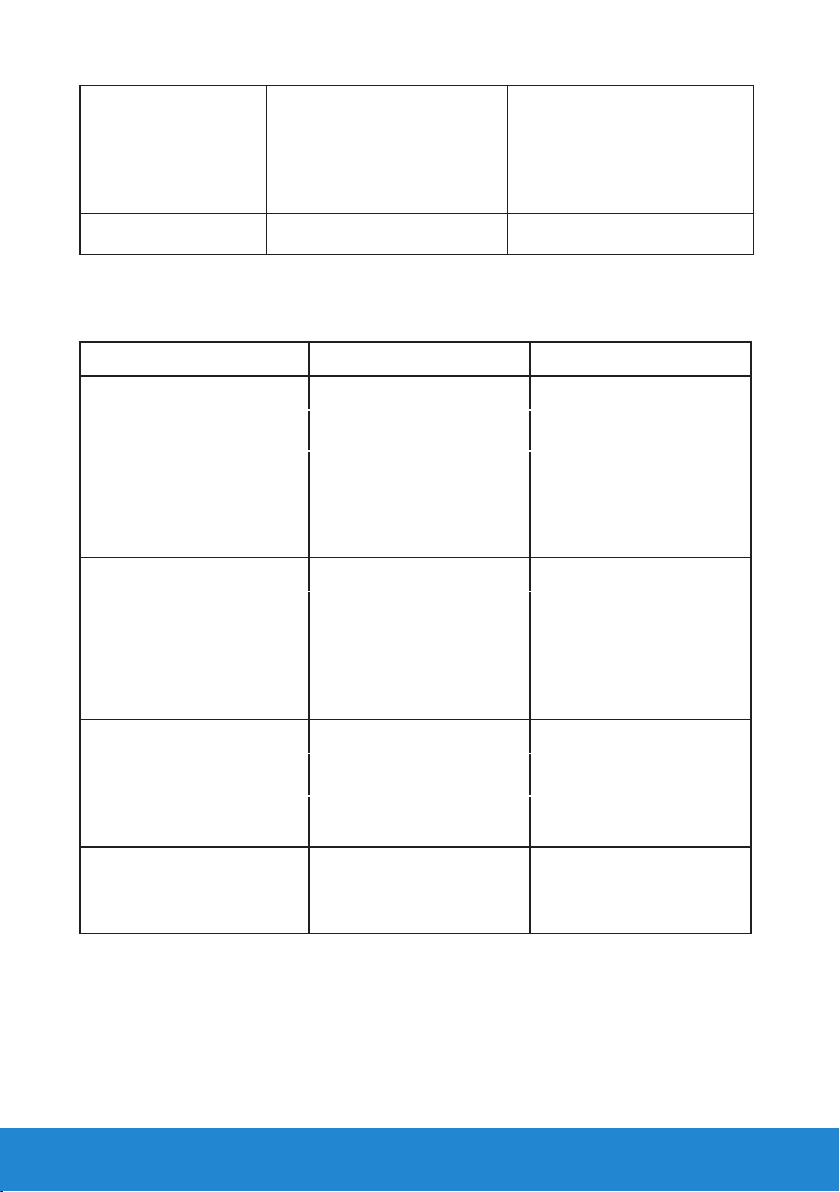
Hmotnosť bez
zostavy stojana
(môže sa zvážiť
použitie držiaka na
stenu alebo držiaka
VESA – bez káblov)
Hmotnosť zostavy
stojana
2,39 kg (5,26 libier) 2,41 kg (5,30 libier)
0,33 kg (0,73 libier)
0,33 kg (0,73 libier)
Vlastnosti prostredia
V nasledujúcej tabuľke sú uvedené podmienky prostredia pre váš monitor:
Číslo modelu Monitor Dell E1914H Monitor Dell E2014H
Teplota
• Prevádzková 0°C až 40°C (32,00°F až
104,00°F)
• Mimo prevádzky Skladovanie: -20°C
až 60°C (-4,00°F až
140,00°F)
Preprava: -20°C až 60°C
(-4,00°F až 140,00°F)
Vlhkosť
• Prevádzková 10 % až 80 %
(nekondenzujúca)
• Mimo prevádzky Skladovanie: 5 % až 90 %
(nekondenzujúca)
Preprava: 5 % až 90 %
(nekondenzujúca)
Nadmorská výška
• Prevádzková Maximálne 5000 m
(16 387 stôp)
• Mimo prevádzky Maximálne 12191 m
(40 000 stôp)
Tepelná strata 75,09 BTU/hodinu
(maximálne)
61,43 BTU/hodinu
(typicky)
0°C až 40°C (32,00°F až
104,00°F)
Skladovanie: -20°C
až 60°C (-4,00°F až
140,00°F)
Preprava: -20°C až 60°C
(-4,00°F až 140,00°F)
10 % až 80 %
(nekondenzujúca)
Skladovanie: 5 % až 90 %
(nekondenzujúca)
Preprava: 5 % až 90 %
(nekondenzujúca)
Maximálne 5000 m
(16 387 stôp)
Maximálne 12191 m
(40 000 stôp)
85,33 BTU/hodinu
(maximálne)
68,26 BTU/hodinu
(typicky)
22 O monitore
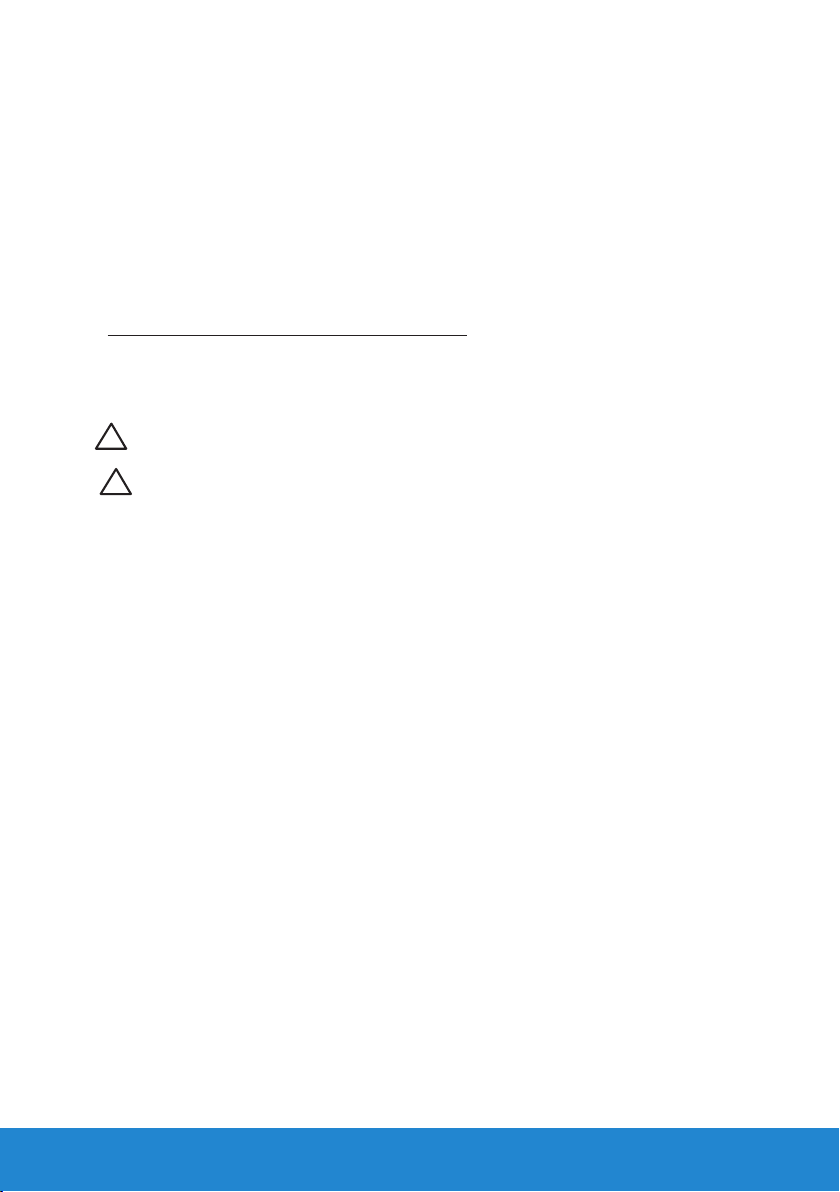
Zásady kvality a pixlov LCD monitora
Počas výrobného procesu LCD monitora je neobvyklé, aby jeden alebo
viac bodov bolo pevných v nezmenenom stave. Viditeľným výsledkom
je pevný pixel, ktorý sa javí ako veľmi malé tmavo alebo svetlo sfarbené
miesto. Pixel, ktorý zostáva trvalo svietiť, je známy ako „jasný bod“. Keď
pixel ostáva čierny, nazýva sa to ako „tmavý bod“.
Tieto pevné pixle je takmer v každom prípade ťažké vidieť a neuberajú
z kvality displeja alebo použiteľnosti. Displej s 1 až 5 pevnými pixlami sa
považuje za štandardný a v rámci trhových štandardov. Viac informácií
nájdete na lokalite podpory spoločnosti Dell na adrese:
http://www.dell.com/support/monitors.
Pokyny pre údržbu
Starostlivosť o monitor
UPOZORNENIE: Pred čistením monitora si prečítajte a dodržiavajte
bezpečnostné pokyny.
UPOZORNENIE: Pred čistením monitora odpojte napájací kábel
monitora od elektrickej zásuvky.
V rámci osvedčených postupov pri vybaľovaní, čistení alebo manipulácii s
monitorom dodržiavajte pokyny uvedené v zozname nižšie:
• Na čistenie antistatickej obrazovky používajte čistú, mäkkú handričku
mierne navlhčenú vo vode. Ak je to možné, používajte špeciálnu
tkaninu na čistenie obrazoviek, ktorá je vhodná na antistatický povlak.
Nepoužívajte benzén, riedidlo, čpavok, abrazívne čistidlá alebo
stlačený vzduch.
• Na čistenie plastových častí používajte handričku mierne navlhčenú v
teplej vode. Nepoužívajte žiadny čistiaci prostriedok, pretože niektoré
čistiace prostriedky zanechávajú na plastových častiach mliečny
povlak.
• Ak si pri vybaľovaní monitora všimnete biely prášok, utrite ho
handričkou. Tento biely prášok sa vyskytuje počas prepravy monitora.
• S monitorom zaobchádzajte opatrne, pretože monitor tmavej farby
sa môže poškrabať a stopy po škrabancoch sú viac viditeľné, ako na
monitoroch svetlej farby.
• Ak chcete na vašom monitore udržať najlepšiu kvalitu obrazu,
používajte dynamicky sa meniaci šetrič obrazovky a napájanie
monitora vypnite, keď sa nepoužíva.
O monitore 23

Zostavenie monitora
Upevnenie stojana
POZNÁMKA: Stojan je pri expedovaní z výrobného závodu odpojený
od monitora.
1. Zostavu stojana so závesom namontujte na podstavec.
a. Podstavec monitora položte na stabilný stôl.
b. Teleso stojana na monitora zasuňte v správnom smere do
podstavca, kým nezaklapne na miesto.
2. Zostavu stojana pripojte k monitoru.
a. Monitor položte na mäkkú tkaninu alebo podložku tesne pri okraji
stola.
b. Držiak zostavy stojana zarovnajte s drážkou v monitore.
c. Držiak zasuňte smerom k monitoru, kým nezaklapne na miesto.
24 Zostavenie monitora

Pripojenie monitora
VÝSTRAHA: Skôr, než začnete vykonávať akékoľvek činnosti podľa
tohto odseku, prečítajte si Bezpečnostné pokyny.
Ak chcete monitor pripojiť k počítaču:
1. Počítač vypnite a odpojte napájací kábel.
2. Biely (digitálny DVI-D) alebo modrý (analógový VGA) kábel displeja
s konektorom zapojte do príslušného portu pre obrazový signál
na zadnej strane počítača. Súčasne nepoužívajte obidva káble
na pripojenie k rovnakému počítaču. Obidva káble používajte len
vtedy, keď sú pripojené do dvoch rôznych počítačov s príslušnými
obrazovými systémami.
Pripojenie modrého kábla VGA
Pripojenie bieleho kábla DVI (len pre E2014H)
Poznámka: Obrázky v tomto dokumente slúžia len na ukážku. Vzhľad
na počítači sa môže líšiť.
Zostavenie monitora 25

Odmontovanie stojanamonitora
Keď je plochý monitor na mäkkej tkanine alebo podložke, vykonajte
nasledovné kroky a demontujte stojan:
1. Dlhým skrutkovačom zatlačte a podržte na uvoľňovaciu západku v
otvore tesne nad stojanom.
2. Pri súčasnom stlačení uvoľňovacej západky demontujte stojan z
monitora.
26 Zostavenie monitora

Montáž na stenu (voliteľná)
XXXXXXX-XXXXX
KCC-REM-TPV-E2014Hc
신청인/제조자:
TPV Electronics(Fujian) Co., Ltd.
080-854-0066
obrázok 1
Canada Class B ICES-003/NMB-003.
Consumo de energía: XX.X Wh
Consumo de energía en modo de espera: X.XX Wh
Удельная мощность рабочего режима - X.XXX Вт/см²
Потребляемая мощность изделием в режиме ожидания - X.XX Вт
Потребляемая мощность изделием в выключенном режиме - X.XX Вт
S/N: CN-12MWY-64180-341-001L
Made in China
Manufactured Date: Apr. 2013
REV A00
Q40G019N-700-43A
1
2
3
BZ02
Q40G019N-700-42A
DELL
Flat Panel Monitor /Monitor Plano Panel /
液晶顯示器/液晶显示器/모니터
XX XXXX-XX
Model No. /Modelo /型號/型号/모델명: E2014Hc
输入电源/정격입력: 100-240V 50/60Hz 1.5A
輸入電源: 交流電壓100-240伏特, 1.5安培, 50/60赫茲
XXXXX
Raheen Business Park Limerick Ireland www.dell.com
N889
Made in China /Fabricado en China /
中國製造/中国制造/중국에서 만든
Q40G019N-700-44A
obrázok 2
(Rozmer skrutky: M4 x 10 mm).
Pozrite si návod dodaný k montážnej súprave, ktorá je kompatibilná s
montážnym držiakom VESA.
1. Monitor položte na mäkkú tkaninu alebo podložku na stabilný stôl.
2. Odmontujte stojan.
3. Odstráňte kryt skrutky VESA™ (obrázok č. 1)
4. Skrutkovačom odskrutkujte štyri skrutky, ktoré upevňujú plastový kryt.
(obrázok 2)
5. Nosný držiak zo súpravy pre montáž na stenu pripojte k LCD monitoru.
6. LCD monitor upevnite na stenu podľa návodu, ktorý je dodaný k
montážnej súprave podstavca.
POZNÁMKA: Na použitie len s montážnou konzolou uvedenou v
zozname UL s minimálnou hmotnostnou/záťažovou kapacitou 9,00
kg (pre E1914H)/ 9,12 kg (pre E2014H)
Zostavenie monitora 27

Obsluha monitora
Zapnutie monitora
Monitor zapnite stlačením tlačidla .
Používanie ovládacích prvkov na prednom paneli
Pomocou ovládacích tlačidiel na prednej strane monitora, ak chcete
upraviť nastavenia obrazu.
Preset Modes
Brightness / Contrast
Menu
Exit
Tlačidlá na prednom
paneli
A
Predvolené režimy
B
Jas/Kontrast
C
Ponuka
D
Ukončiť
A
B
C
D
Popis
Stlačením tlačidla Predvolené režimy môžete
vyberať zo zoznamu režimov prednastavenej farby.
Pozrite si Používanie ponuky OSD.
Ak chcete vstúpiť do ovládacej ponuky „Jas“ a
„Kontrast“, stlačte tlačidlo Jas / Kontrast.
Ak chcete otvoriť ponuku na obrazovke (OSD),
stlačte tlačidlo Ponuka.
Ak chcete ukončiť ponuku zobrazenú na obrazovke
(OSD) a doplnkové ponuky, stlačte tlačidlo Exit.
28 Obsluha monitora

Tlačidlá na prednom paneli
Tlačidlá na
prednom paneli
A
Hore
B
Dolu
C
D
OK
Späť
Popis
Ak chcete upraviť položky (zvýšenie rozsahov), v ponuke
OSD stlačte tlačidlo Hore.
Ak chcete upraviť položky (zníženie rozsahov), v ponuke
OSD stlačte tlačidlo Dolu.
Voľbu potvrďte stlačením tlačidla OK.
Ak sa chcete vrátiť do predchádzajúcej ponuky, stlačte
tlačidlo Späť.
Obsluha monitora 29

Používanie ponuky zobrazenej na obrazovke (OSD)
75
75
75
75
Vstup do systému ponuky
POZNÁMKA: Ak zmeníte nastavenia a potom prejdete do ďalšej
ponuky, alebo ak zatvoríte ponuku OSD, monitor tieto zmeny
automaticky uloží. Zmeny sa uložia, aj ak zmeníte nastavenia a potom
počkáte na zmiznutie ponuky OSD.
1. Ak chcete otvoriť ponuku OSD a zobraziť hlavnú ponuku, stlačte
tlačidlo .
Hlavná ponuka
Dell E1914H Energy Use
Brightness / Contrast
Auto Adjust
Color Settings
Display Settings
Energy Settings
Menu Settings
Other Settings
Personalize
Resolution: 1024x768, 60Hz Maximum Resolution: 1366x768, 60Hz
Dell E2014H Energy Use
Brightness / Contrast
Auto Adjust
Input Source
Color Settings
Display Settings
Energy Settings
Menu Settings
Other Settings
Personalize
Resolution: 1024x768, 60Hz Maximum Resolution: 1600x900, 60Hz
30 Obsluha monitora

2. Ak chcete prepínať medzi možnosťami v ponuke, stlačte tlačidlo
75
75
75
75
a tlačidlo . Pri presúvaní z jednej ikony na druhú sa zvýrazní názov
danej voľby.
3. Ak chcete v ponuke vybrať zvýraznenú položku, znovu stlačte tlačidlo .
4. Ak chcete vybrať požadovaný parameter, stlačte tlačidlo a tlačidlo .
5. Ak chcete vstúpiť do posuvného ovládača, stlačte tlačidlo a potom
vykonajte zmeny stlačením tlačidla alebo podľa indikátorov v
ponuke.
6. Ak sa chcete vrátiť do predchádzajúcej ponuky bez prijatia aktuálnych
nastavení, stlačte tlačidlo , alebo ak chcete nastavenia prijať a vrátiť
sa do predchádzajúcej ponuky, stlačte tlačidlo .
V dolnej tabuľke sa uvádza zoznam všetkých možností v ponuke OSD
spolu s ich funkciami.
Ikona Ponuka a
doplnkové
ponuky
Spotreba
energie
Jas/Kontrast V ponuke Jas a Kontrast môžete upravovať jas a kontrast.
Popis
Tento merač energie ukazuje množstvo energie, ktorú
monitor spotrebováva v reálnom čase.
Dell E1914H Energy Use
Brightness / Contrast
Auto Adjust
Color Settings
Display Settings
Energy Settings
Menu Settings
Other Settings
Personalize
Resolution: 1024x768, 60Hz Maximum Resolution: 1366x768, 60Hz
Dell E2014H Energy Use
Brightness / Contrast
Auto Adjust
Input Source
Color Settings
Display Settings
Energy Settings
Menu Settings
Other Settings
Personalize
Resolution: 1024x768, 60Hz Maximum Resolution: 1600x900, 60Hz
Obsluha monitora 31

Jas
Kontrast
Tlačidlo Jas umožňuje nastaviť jas alebo svietivosť
podsvietenia.
Ak chcete zvýšiť jas, stlačte tlačidlo ; ak chcete znížiť jas
(min. hodnota 0 ~ max. hodnota 100), stlačte tlačidlo .
Tlačidlo Kontrast umožňuje nastaviť stupeň rozdielu
medzi tmavými a svetlými oblasťami obrazovky monitora.
Najskôr nastavte jas a kontrast nastavte len vtedy, ak budete
potrebovať ďalšie nastavenie.
Ak chcete zvýšiť kontrast, stlačte tlačidlo ; ak chcete
znížiť kontrast (min. hodnota 0 ~ max. hodnota 100), stlačte
tlačidlo .
32 Obsluha monitora

Automatické
t
nastavenie
Týmto tlačidlom môžete aktivovať automatické nastavenie a
ponuku úprav.
Dell E1914H Energy Use
Brightness / Contras
Auto Adjust Press to adjust the screen automatically.
Color Settings
Display Settings
Energy Settings
Menu Settings
Other Settings
Personalize
Resolution: 1024x768, 60Hz Maximum Resolution: 1366x768, 60Hz
Dell E2014H Energy Use
Brightness / Contrast
Auto Adjust Press
Input Source
Color Settings
Display Settings
Energy Settings
Menu Settings
Other Settings
Personalize
Resolution: 1024x768, 60Hz Maximum Resolution: 1600x900, 60Hz
to adjust the screen automatically.
Keď sa monitor samočinne nastavuje na aktuálny vstup, na
čiernej obrazovke sa zobrazí nasledujúce dialógové okno:
Auto Adjustment in Progress...
Funkcia Aromatické nastavenie umožňuje, aby sa monitor
samočinne nastavil na prichádzajúci obrazový signál. Po
vykonaní automatického nastavenia môžete v možnosti
Nastavenia zobrazenia doladiť monitor pomocou
ovládacích prvkov Synchronizácia pixlov (hrubé) a Fáza
(jemné).
POZNÁMKA: Automatické nastavenie nebude fungovať,
keď toto tlačidlo stlačíte pri absencii aktívneho vstupného
signálu obrazu, alebo keď nie sú pripojené káble.
Táto možnosť je dostupná len vtedy, keď používate
analógový konektor (VGA).
Obsluha monitora 33

Vstupný
zdroj (len pre
E2014H)
Automatický
výber
VGA
DVI-D
Ponuku Vstupný zdroj používajte na vyberanie rôznych
obrazových signálov, ktoré sa môžu pripojiť k monitoru.
Dell E2014H Energy Use
Brightness / Contrast Auto Select
Auto Adjust VGA
Input Source DVI - D
Color Settings
Display Settings
Energy Settings
Menu Settings
Other Settings
Personalize
Resolution: 1024x768, 60Hz Maximum Resolution: 1600x900, 60Hz
Ak chcete vyhľadávať dostupné vstupné signály, zvoľte
funkciu Automatický výber.
Keď používate analógový konektor (VGA), zvoľte vstup VGA.
Ak chcete vybrať vstupný zdroj VGA, stlačte tlačidlo .
Keď používate digitálny konektor (DVI), zvoľte vstup DVI-D.
Ak chcete vybrať vstupný zdroj DVI, stlačte tlačidlo .
34 Obsluha monitora

Nastavenia
farieb
Vstupný formát farieb
Ak chcete upraviť nastavenia farieb monitora, použite ponuku
Nastavenia farieb.
Dell E1914H Energy Use
Brightness / Contrast Input Color Format RGB
Auto Adjust Preset Modes Standard
Color Settings Reset Color Settings
Display Settings
Energy Settings
Menu Settings
Other Settings
Personalize
Resolution: 1024x768, 60Hz Maximum Resolution: 1366x768, 60Hz
Dell E2014H Energy Use
Brightness / Contrast Input Color Format RGB
Auto Adjust Preset Modes Standard
Input Source
Color Settings
Display Settings
Energy Settings
Menu Settings
Other Settings
Personalize
Resolution: 1024x768, 60Hz Maximum Resolution: 1600x900, 60Hz
Reset Color Settings
Umožňuje nastaviť režim obrazového vstupu na:
• RGB: Túto možnosť vyberte vtedy, keď je monitor
pripojený k počítaču alebo DVD prehrávaču pomocou
kábla na prepojenie rozhrania HDMI a DVI.
• YPbPr: Túto možnosť vyberte vtedy, keď DVD
prehrávač podporuje len výstup YPbPr.
Obsluha monitora 35

Predvolené
režimy
Vynulovanie
nastavení
farieb
Umožňuje vyberať zo zoznamu predvolených režimov
farieb.
Dell E1914H Energy Use
Brightness / Contrast Input Color Format
Auto Adjust Preset Modes Standard
Color Settings Reset Color Settings Multimedia
Display Settings Text
Energy Settings
Menu Settings Cool
Personalize
Resolution: 1024x768, 60Hz Maximum Resolution: 1366x768, 60Hz
Dell E2014H Energy Use
Brightness / Contrast Input Color Format
Auto Adjust Preset Modes Standard
Input Source Reset Color Settings Multimedia
Color Settings
Display Settings
Energy Settings
Menu Settings
Other Settings
Personalize
Resolution: 1024x768, 60Hz Maximum Resolution: 1600x900, 60Hz
Warm
Custom ColorOther Settings
Text
Warm
Cool
Custom Color
• Štandardný: Načítava štandardné nastavenia farieb
monitora. Ide o štandardný predvolený režim.
• Multimédiá: Načítava nastavenia farieb, ktoré sú ide-
álne pre multimediálne aplikácie.
• Text: Načítava nastavenia farieb ideálne pre kancelár-
ske prostredie.
• Teplé: Zvyšuje teplotu farieb. S červeným a žltým
odtieňom sa obrazovka javí teplejšia.
• Studené: Znižuje teplotu farieb. S modrým odtieňom
sa obrazovka javí studenšia.
• Používateľské farby: Umožňuje ručne upraviť na-
stavenia farieb. Ak chcete upraviť hodnoty červenej,
zelenej a modrej farby a vytvoriť vlastný predvolený
režim farieb, stlačte tlačidlo a tlačidlo .
Umožňuje vynulovanie nastavení farieb monitora na
pôvodné hodnoty z výroby.
36 Obsluha monitora

Nastavenia
zobrazenia
Pomer šírky k
výške obrazu
Ovládacie prvky horizontálnej polohy
Ovládacie prvky vertikálnej
polohy
Ostrosť
Synchronizácia pixlov
Fáza
Vynulovanie
nastavení
zobrazenia
Ak chcete upraviť nastavenia zobrazenia monitora, vojdite
do ponuky Nastavenia zobrazenia.
Dell E1914H Energy Use
Brightness / Contrast Aspect Ratio Wide 16:9
Auto Adjust Horizontal Position 50
Color Settings Vertical Position
Display Settings Sharpness 50
Energy Settings
Menu Settings Phase
Other Settings
Personalize
Resolution: 1024x768, 60Hz Maximum Resolution: 1366x768, 60Hz
Dell E2014H Energy Use
Brightness / Contrast
Auto Adjust
Color Settings Sharpness 50
Display Settings Pixel Clock 50
Energy Settings Phase 50
Menu Settings Reset Display Settings
Other Settings
Personalize
Resolution: 1024x768, 60Hz Maximum Resolution: 1600x900, 60Hz
Pixel Clock 50
Reset Display Settings
Aspect Ratio Wide 16:9
Horizontal Position 50
Vertical Position 50Input Source
Pomer šírky k výške obrazu nastavte ako pomer šírky 16:9, 4:3 alebo
5:4.
POZNÁMKA: Širokouhlé nastavenie 16:9 sa nevyžaduje pri
maximálnom prednastavenom rozlíšení 1 366 x 768 (pre E1914H) alebo
1 600 x 900 (pre E2014H).
Ak chcete upraviť ľavú a pravú polohu obrazu, použite tlačidlo alebo
. Minimálna hodnota je „0“ (-). Maximálna hodnota je „100“ (-).
Ak chcete upraviť vertikálnu polohu obrazu, stlačte tlačidlo alebo
. Minimálna hodnota je „0“ (-). Maximálna hodnota je „100“ (-).
Touto funkciou je možné vytvoriť ostrejší alebo mäkší obraz. Ak chcete
nastaviť ostrosť od „0“ do „100“, stlačte tlačidlo alebo tlačidlo .
Pomocou nastavení fázy a synchronizácie pixlov môžete lepšie nastaviť
monitor podľa vašich preferencií. Ak chcete obraz upraviť na najvyššiu
kvalitu, stlačte tlačidlo alebo tlačidlo .
Ak sa nastavením možnosti Fáza nedosiahnu vyhovujúce výsledky,
použite nastavenie možnosti Synchronizácia pixlov a potom znovu
použite možnosť Fáza.
Túto možnosť vyberte vtedy, keď chcete obnoviť štandardné nastavenia
zobrazenia.
50
50
Obsluha monitora 37

Nastavenia
energie
LED hlavného
vypínača
Vynulovanie
nastavení
energie
Dell E1914H Energy Use
Brightness / Contrast Power Button LED On
Auto Adjust Reset Energy Settings
Color Settings
Display Settings
Energy Settings
Menu Settings
Other Settings
Personalize
Resolution: 1024x768, 60Hz Maximum Resolution: 1366x768, 60Hz
Dell E2014H Energy Use
Brightness / Contrast Power Button LED On
Auto Adjust Reset Energy Settings
Input Source
Color Settings
Display Settings
Energy Settings
Menu Settings
Other Settings
Personalize
Resolution: 1024x768, 60Hz Maximum Resolution: 1600x900, 60Hz
Umožňuje vám zapnúť alebo vypnúť LED hlavného vypínača
s cieľom šetriť energiu.
Túto možnosť vyberte vtedy, keď chcete obnoviť štandardné
hodnoty nastavení energie.
38 Obsluha monitora

Nastavenia
ponuky
Jazyk
Priehľadnosť
Časovač
Zámok
Túto možnosť vyberte vtedy, keď chcete upraviť nastavenia
ponuky OSD, ako sú jazyky ponuky OSD, dobu, počas ktorej
ponuka zostáva na obrazovke, a tak ďalej.
Dell E1914H Energy Use
Brightness / Contrast Language English
Auto Adjust Transparency 20
Color Settings Timer 20s
Display Settings Lock Unlock
Energy Settings Reset Menu Settings
Menu Settings
Other Settings
Personalize
Resolution: 1024x768, 60Hz Maximum Resolution: 1366x768, 60Hz
Dell E2014H Energy Use
Brightness / Contrast Language English
Auto Adjust Transparency 20
Display Settings
Energy Settings
Menu Settings
Other Settings
Personalize
Resolution: 1024x768, 60Hz Maximum Resolution: 1600x900, 60Hz
Timer 20sInput Source
Lock UnlockColor Settings
Reset Menu Settings
Umožňuje nastaviť zobrazenie ponuky OSD na jeden
z ôsmich jazykov: angličtina, španielčina, francúzština,
nemčina, portugalčina, ruština, zjednodušená čínština alebo
japončina.
Umožňuje nastaviť pozadie OSD z nepriehľadného na
priehľadné.
Umožňuje nastaviť dobu, počas ktorej ponuka OSD zostáva
aktívna po poslednom stlačení tlačidla na monitore.
Pomocou tlačidla a môžete posuvný ovládač nastaviť v
1-sekundových prírastkoch od 5 do 60 sekúnd.
Riadi prístup užívateľa k nastaveniam. Keď je zvolená
možnosť Zámok, nie sú povolené žiadne používateľské
úpravy. Všetky tlačidlá sú zablokované, okrem tlačidla .
POZNÁMKA: Pri zamknutí ponuky OSD sa po stlačení
tlačidla ponuky dostanete priamo do ponuky nastavení
OSD, pričom predvoleným vstupom je „Zámok OSD“.
Stlačením a podržaním tlačidla na 10 sekúnd vykonáte
odomknutie a umožníte používateľovi získať prístup k
všetkým použiteľným nastaveniam.
Obsluha monitora 39

Vynulovanie
nastavení
ponuky
Ďalšie nastavenia
DDC/CI
Túto možnosť vyberte vtedy, keď chcete obnoviť predvolené
nastavenia ponuky.
Dell E1914H Energy Use
Brightness / Contrast DDC/CI Enable
Auto Adjust LCD Conditioning Disable
Color Settings Reset Other Settings
Display Settings Factory Reset
Energy Settings
Menu Settings
Other Settings
Personalize
Resolution: 1024x768, 60Hz Maximum Resolution: 1366x768, 60Hz
Dell E2014H Energy Use
Brightness / Contrast DDC/CI Enable
Auto Adjust LCD Conditioning Disable
Display Settings
Energy Settings
Menu Settings
Other Settings
Personalize
Resolution: 1024x768, 60Hz Maximum Resolution: 1600x900, 60Hz
Reset All Settings
Reset Other SettingsInput Source
Factory Reset Reset All SettingsColor Settings
DDC/CI (Display Data Channel/Command Interface)
(Digitálny komunikačný protokol/Príkazové rozhranie)
umožňuje pomocou softvérovej aplikácie v počítači
upravovať nastavenia zobrazenia monitora, ako sú jas, farby,
vyváženie a podobne.
Aktivovať (predvolené): Optimalizuje výkon monitora a
poskytuje lepší zážitok.
Zablokovať: Zablokuje možnosť DDC/CI a na obrazovke sa
zobrazí nasledovné hlásenie.
Dell E1914H / E2014H
The function of adjusting display setting using PC application will be
disabled.
Do you wish to disable DDC/CI function?
No
Yes
40 Obsluha monitora

Kondiciovanie
Do you wish to continue?
LCD
Táto funkcia umožní znížiť výskyt prípadov zvyškového
obrazu na monitore.
Ak sa obraz na monitore javí ako prilepený, zvyškový obraz
môžete odstrániť tak, že zvolíte funkciu Kondiciovanie LCD.
Funkcia Kondiciovanie LCD môže zostať aktívna niekoľko
hodín. Funkciou Kondiciovanie LCD nemožno odstrániť
závažné prípady zvyškového obrazu alebo vpálenia obrazu.
POZNÁMKA: Funkciu Kondiciovanie LCD používajte len
vtedy, keď nastane problém so zvyškovým obrazom.
Ak používateľ vyberie možnosť „Aktivovať“ pre funkciu
Kondiciovanie LCD, zobrazí sa nižšie uvedené varovné
hlásenie.
Dell E1914H / E2014H
The feature will help reduce minor cases of image retention. Depending on
the degree of image retention, the program may take some time to run.
No
Yes
Vynulovanie
ďalších nastavení
Resetovanie na
nastavenie z
výroby
Túto možnosť zvoľte na obnovenie predvolených ďalších
nastavení, ako je DDC/CI.
Resetujte všetky nastavenia OSD na predvolené hodnoty z
výroby.
Obsluha monitora 41

Prispôsobiť Pomocou tejto možnosti môžete nastaviť dve klávesové
skratky.
Dell E1914H Energy Use
Brightness / Contrast Shortcut Key 1 Preset Modes
Auto Adjust Shortcut Key 2 Brightness / Contrast
Color Settings Reset Personalization
Display Settings
Energy Settings
Menu Settings
Other Settings
Personalize
Resolution: 1024x768, 60Hz Maximum Resolution: 1366x768, 60Hz
Dell E2014H Energy Use
Brightness / Contrast Shortcut Key 1 Preset Modes
Auto Adjust Shortcut Key 2 Brightness / Contrast
Reset Personalization
Klávesová
skratka č. 1
Input Source
Color Settings
Display Settings
Energy Settings
Menu Settings
Other Settings
Personalize
Resolution: 1024x768, 60Hz Maximum Resolution: 1600x900, 60Hz
Používateľ si môže zvoliť z možností „Preset Modes”
(Predvolené režimy), „Brightness/Contrast” (Jas/Kontrast),
„Auto Adjust” (Automatické nastavenie), „Input Source”
(Vstupný zdroj) (len pre E2014H), „Aspect Ratio” (Pomer
strán) a nastaviť ich ako klávesovú skratku.
Dell E1914H Energy Use
Brightness / Contrast
Color Settings Reset Personalization
Display Settings
Energy Settings
Menu Settings
Other Settings
Personalize
Shortcut Key 1 Preset Modes
Shortcut Key 2 Brightness / ContrastAuto Adjust
Auto Adjust
Aspect Raito
Resolution: 1024x768, 60Hz Maximum Resolution: 1366x768, 60Hz
42 Obsluha monitora

Klávesová
skratka č. 2
Dell E2014H Energy Use
Brightness / Contrast Shortcut Key 1 Preset Modes
Shortcut Key 2 Brightness / ContrastAuto Adjust
Input Source Reset Personalization
Color Settings Input Source
Display Settings Aspect Raito
Energy Settings
Menu Settings
Other Settings
Personalize
Resolution: 1024x768, 60Hz Maximum Resolution: 1600x900, 60Hz
Auto Adjust
Používateľ si môže zvoliť z možností „Preset Modes”
(Predvolené režimy), „Brightness/Contrast” (Jas/Kontrast),
„Auto Adjust” (Automatické nastavenie), „Input Source”
(Vstupný zdroj) (len pre E2014H), „Aspect Ratio” (Pomer
strán) a nastaviť ich ako klávesovú skratku.
Dell E1914H Energy Use
Brightness / Contrast Shortcut Key 1
Auto Adjust Shortcut Key 2 Preset Modes
Color Settings Reset Personalization Brightness / Contrast
Display Settings Auto Adjust
Energy Settings
Menu Settings
Other Settings
Personalize
Aspect Raito
Vynulovanie
prispôsobenia
Resolution: 1024x768, 60Hz Maximum Resolution: 1366x768, 60Hz
Dell E2014H Energy Use
Brightness / Contrast Shortcut Key 1
Auto Adjust Shortcut Key 2 Preset Modes
Input Source Reset Personalization Brightness / Contrast
Color Settings
Display Settings Input Source
Energy Settings Aspect Raito
Menu Settings
Other Settings
Personalize
Resolution: 1024x768, 60Hz Maximum Resolution: 1600x900, 60Hz
Auto Adjust
Umožňuje obnoviť klávesovú skratku na predvolené
nastavenie.
Obsluha monitora 43

Hlásenia OSD
change your input timing to 1366x768,60Hz or any other monitor
change your input timing to 1600x900, 60Hz or any other monitor
Keď monitor nepodporuje príslušný režim rozlíšenia, zobrazí sa
nasledovné hlásenie:
E1914H:
Dell E1914H
The current input timing is not supported by the monitor display. Please
listed timing as per the monitor specifications.
E2014H:
Dell E2014H
The current input timing is not supported by the monitor display. Please
listed timing as per the monitor specifications.
To znamená, že monitor nemôže byť zosynchronizovaný so signálom,
ktorý prijíma z počítača. Adresovateľné rozsahy horizontálnej a vertikálnej
frekvencie pre tento monitor si pozrite v časti Technické parametre
monitora. Odporúčaný režim je 1 366 x 768 (pre E1914H) alebo 1 600 x
900 (pre E2014H).
44 Obsluha monitora

Pred zablokovaním funkcie DDC/CI sa zobrazí nasledovné hlásenie.
Dell E1914H / E2014H
The function of adjusting display setting using PC application will be
disabled.
Do you wish to disable DDC/CI function?
No
Yes
Ak monitor prejde do úsporného režimu, zobrazí sa nasledovné hlásenie:
Dell E1914H / E2014H
Entering Power Save Mode.
Ak chcete získať prístup do OSD, aktivujte počítač a prejdite s monitorom
z kľudového do prevádzkového režimu.
Ak stlačíte ktorékoľvek tlačidlo okrem tlačidla Napájanie, nasledovné
hlásenia sa zobrazia v závislosti od vybraného vstupu:
Dell E1914H
There is no signal coming from your computer. Press any key on the
keyboard or move the mouse to wake it up.
Obsluha monitora 45

Dell E2014H
There is no signal coming from your computer. Press any key on the
keyboard or move the mouse to wake it up. If there is no display,
press the monitor button now to select the correct input source on
the On-Screen-Display menu.
Keď nie je pripojený kábel VGA alebo DVI, zobrazí sa pohyblivé dialógové
okno, ako je nižšie znázornené. Ak sa monitor ponechá v tomto stave, po
uplynutí 5 minút sa prepne do úsporného režimu.
Dell E1914H / E2014H
No VGA Cable
The display will go into Power Save Mode in 5 minutes
Dell E2014H
No DVI-D Cable
The display will go into Power Save Mode in 5 minutes
Ďalšie informácie si pozrite v časti Odstraňovanie porúch.
46 Obsluha monitora

Nastavenie maximálneho rozlíšenia
Ak chcete nastaviť maximálne rozlíšenie pre monitor:
Windows XP:
1. Pravým tlačidlom kliknite na pracovnú plochu a potom vyberte
možnosť Vlastnosti.
2. Vyberte kartu Nastavenia.
3. Nastavte rozlíšenie obrazovky na 1 366 x 768 (pre E1914H) alebo 1 600
x 900 (pre E2014H).
4. Kliknite na tlačidlo OK.
Windows Vista® ,Windows® 7 ,Windows® 8 / Windows® 8.1:
1. Len v prípade operačného systému Windows® 8 / Windows® 8.1
zvoľte dlaždicu Pracovná plocha na prepnutie na klasickú pracovnú
plochu.
2. Pravým tlačidlom kliknite na pracovnú plochu a kliknite na Rozlíšenie
obrazovky.
3. Kliknite na rozbaľovaciu ponuku rozlíšenia obrazovky a zvoľte 1 366 x
768 (pre E1914H) alebo 1 600 x 900 (pre E2014H).
4. Kliknite na tlačidlo OK.
Ak nevidíte možnosť 1 366 x 768 (pre E1914H) alebo 1 600 x 900 (pre
E2014H), možno bude potrebné aktualizovať grafický ovládač. V závislosti
od počítača vykonajte jeden z nasledujúcich postupov:
Ak vlastníte stolový alebo prenosný počítač značky Dell:
• Choďte na internetovú stránku www.dell.com/support, zadajte
číslo servisného štítku a pre svoju grafickú kartu si stiahnite najnovší
ovládač.
Ak používate počítač inej značky, ako Dell (prenosný alebo stolový):
• Prejdite na stránku technickej podpory pre váš počítač a stiahnite si
najnovšie grafické ovládače.
• Prejdite na internetovú stránku grafickej karty a stiahnite si najnovšie
grafické ovládače.
Obsluha monitora 47

Používanie nakláňania
Nakloniť
Monitor so zostavou stojana môžete nakláňať tak, aby ste získali čo
najpohodlnejší uhol pohľadu.
21° typicky (maximálne 22°)
POZNÁMKA: Stojan je pri expedovaní z výrobného závodu odpojený od
monitora.
21° 4° typical (maximum 5.5°)
5° typicky (maximálne 5,5°)
48 Obsluha monitora

Odstraňovanie porúch
VÝSTRAHA: Skôr, než začnete vykonávať akékoľvek činnosti podľa
tohto odseku, prečítajte si Bezpečnostné pokyny
Samokontrola
Tento monitor je vybavený funkciou Samokontrola, ktorá umožňuje zistiť,
či monitor správne funguje. Ak je monitor aj počítač správne zapojený,
ale obrazovka zostane tmavá, samokontrolu monitora spustite podľa
nasledujúcich krokov:
1. Vypnite počítač aj monitor.
2. Zo zadnej strany počítača odpojte video kábel. Na zabezpečenie
riadnej činnosti samokontroly sa musí zo zadnej strany počítača
odpojiť digitálny kábel (biely konektor) aj analógový kábel (modrý
konektor).
3. Zapnite monitor.
Ak monitor nemôže snímať obrazový signál, hoci funguje správne, na
obrazovke by sa malo zobraziť pohyblivé dialógové okno (na čiernom
pozadí). V režime samokontroly svieti biely indikátor napájania LED.
Jedno z dialógových okien sa bude stále posúvať na obrazovke aj v
závislosti od vybraného vstupu.
Dell E1914H / E2014H
No VGA Cable
The display will go into Power Save Mode in 5 minutes
4. Toto dialógové okno sa tiež zobrazí v normálnej prevádzke systému,
ak sa odpojí video kábel alebo je poškodený. Ak sa monitor ponechá v
tomto stave, po uplynutí 5 minút sa prepne do úsporného režimu.
5. Monitor vypnite a znovu zapojte video kábel; potom zapnite aj počítač
aj monitor.
Ak po vykonaní predchádzajúceho postupu obrazovka monitora zostane
prázdna, skontrolujte video ovládač a počítačový systém, pretože váš
monitor funguje správne.
POZNÁMKA: Funkcia Samokontrola nie je dostupná pre režimy
S-Video, kompozitné a komponentné video.
Odstraňovanie porúch 49

Vstavaná diagnostika
Tento monitor má vstavaný diagnostický nástroj, ktorý vám pomôže
určiť, či vyskytnutá abnormalita obrazovky predstavuje vnútorný problém
monitora alebo počítača a grafickej karty.
1
2
3
4
5
POZNÁMKA: Vstavaný diagnostický nástroj môžete spustiť iba
v prípade, keď je video kábel odpojený a monitor je v režime
samokontroly.
Spustenie vstavanej diagnostiky:
1. Uistite sa, že obrazovka je čistá (na povrchu obrazovky nesmie byť
prach).
2. Zo zadnej strany počítača alebo monitora odpojte video kábel(le).
Monitor sa prepne do režimu Samokontrola.
3. Na prednom paneli súčasne stlačte a na 2 sekundy podržte Tlačidlo
1 a Tlačidlo 4. Zobrazí sa šedá obrazovka.
4. Obrazovku starostlivo skontrolujte ohľadne akýchkoľvek abnormalít.
5. Znovu stlačte Tlačidlo 4 na prednom paneli. Farba obrazovky sa
zmení na červenú.
6. Skontrolujte obrazovku, či nevykazuje žiadne abnormality.
7. Zopakovaním krokov č. 5 a 6 skontrolujte displej so zelenou,
modrou, čiernou a bielou obrazovkou.
Tento test je skončený, keď sa zobrazí biela obrazovka. Ak chcete ukončiť,
znovu stlačte Tlačidlo 4.
Pokiaľ sa vstavaným diagnostickým nástrojom nezistia žiadne abnormality
na obrazovke, monitor funguje správne. Skontrolujte grafickú kartu a
počítač.
50 Odstraňovanie porúch

Bežné poruchy
V nasledovnej tabuľke sa uvádzajú všeobecné informácie o bežných
problémoch monitora, ktoré sa môžu vyskytnúť, ako aj možné riešenia.
Bežné symptómy Ako sa prejavujú Možné riešenia
Žiadny obraz/LED
indikátor napájania
nesvieti
Žiadny obraz/LED
indikátor napájania
svieti
Nedostatočné
zaostrenie
Obraz kolíše alebo sa
trasie
Žiadny obraz •Uistite sa, že video kábel je k
Žiadny obraz alebo
jas
Obraz je neostrý,
rozmazaný alebo sa
zdvojuje.
Zvlnený obraz
alebo nepatrný
pohyb
monitoru a počítaču správne
zapojený a zaistený.
•Skontrolujte, či elektrická zásuvka
správne funguje tak, že do nej
zapojíte iné elektrické zariadenie.
•Začiarknite možnosť LED tlačidlo
v položke Nastavenie energie v
ponuke OSD.
•Začiarknite možnosť LED tlačidlo
v položke Nastavenie energie v
ponuke OSD.
•V ponuke OSD nastavte ovládacie
prvky jasu a kontrastu.
•Zapnite funkciu Samokontrola
monitora.
•Skontrolujte, či kolíky v konektore
video kábla nie sú zohnuté alebo
poškodené.
•Uistite sa, že v ponuke voľby pre
Vstupný zdroj.
•Spustite vstavanú diagnostiku.
•Z ponuky OSD spustite
automatické nastavenie.
•V ponuke OSD nastavte ovládacie
prvky Fáza a Synchronizácia pixlov.
•Odstráňte predlžovacie video
káble.
•Monitor resetujte na nastavenia z
výroby.
•Rozlíšenie obrazu zmeňte na
správny pomer strán (16:9).
•Z ponuky OSD spustite
automatické nastavenie.
•V ponuke OSD nastavte ovládacie
prvky Fáza a Synchronizácia pixlov.
•Monitor resetujte na nastavenia z
výroby.
•Skontrolujte činitele vonkajšieho
prostredia.
•Monitor premiestnite a vyskúšajte
v inej miestnosti.
Odstraňovanie porúch 51

Chýbajúce pixle Na LCD obrazovke
sú škvrny
Prilepené pixle Na LCD obrazovke
sú jasné škvrny
Problémy s nastavením
jasu
Geometrické skreslenie Obrazovka
Horizontálne/vertikálne
čiary
Obraz je príliš
matný alebo príliš
jasný
je nesprávne
vycentrovaná
Na obrazovke je
jedna alebo viac
čiar
•Vypnite a zapnite napájanie.
•Trvalo vypnutý pixel je normálna
chyba, ktorá sa môže vyskytovať v
technológii LCD.
Viac informácií o politike kvality
a pixlov spoločnosti Dell nájdete
na internetovej stránke technickej
podpory Dell na lokalite:
www.dell.com/support/monitors.
•Vypnite a zapnite napájanie.
•Trvalo vypnutý pixel je normálna
chyba, ktorá sa môže vyskytovať v
technológii LCD.
Viac informácií o politike kvality
a pixlov spoločnosti Dell nájdete
na internetovej stránke technickej
podpory Dell na lokalite:
www.dell.com/support/monitors.
•Monitor resetujte na nastavenia z
výroby.
•Z ponuky OSD spustite
automatické nastavenie.
•V ponuke OSD nastavte ovládacie
prvky jasu a kontrastu.
•Monitor resetujte na nastavenia z
výroby.
•Z ponuky OSD spustite
automatické nastavenie.
•V ponuke OSD nastavte ovládacie
prvky jasu a kontrastu.
POZNÁMKA: Úpravy nastavenia
polohovania sú nedostupné, keď sa
používa „DVI-D“.
•Monitor resetujte na nastavenia z
výroby.
•Z ponuky OSD spustite
automatické nastavenie.
•V OSD nastavte ovládacie prvky
Fáza a Synchronizácia pixlov.
•Spustite funkciu samokontroly
monitora a zistite, či sa tieto čiary
objavujú aj v režime samokontroly.
•Skontrolujte, či kolíky v konektore
video kábla nie sú zohnuté alebo
poškodené.
POZNÁMKA: Nastavenia
synchronizácie pixlov a fázy sú
nedostupné, keď sa používa
„DVI-D“.
52 Odstraňovanie porúch

Problémy so
synchronizáciou
Problémy súvisiace s
bezpečnosťou
Občasné problémy Monitor občas
Chýba farba Chýba farba obrazu •Zapnite funkciu Samokontrola
Nesprávna farba Nízka kvalita farieb
Obrazovka je
rozhádzaná
alebo sa javí ako
rozpoltená
Viditeľné znaky
dymu alebo iskier
zlyháva
obrazu
•Monitor resetujte na nastavenia z
výroby.
•Z ponuky OSD spustite
automatické nastavenie.
•V OSD nastavte ovládacie prvky
Fáza a Synchronizácia pixlov.
•Spustite funkciu samokontroly
monitora a zistite, či sa
rozhádzaná obrazovka objavuje aj
v režime samokontroly.
•Skontrolujte, či kolíky v konektore
video kábla nie sú zohnuté alebo
poškodené.
•Počítač reštartujte v bezpečnom
režime.
•Nevykonávajte žiadne opatrenia na
odstraňovanie porúch.
•Okamžite sa obráťte na obchodné
zastúpenie spoločnosti Dell.
•Uistite sa, že video kábel je do
monitora a počítača správne
zapojený a zaistený.
•Monitor resetujte na nastavenia z
výroby.
•Spustite funkciu samokontroly
monitora a zistite, či sa tento
občasný problém objavuje aj v
režime samokontroly.
monitora.
•Uistite sa, že video kábel je do
monitora a počítača správne
zapojený a zaistený.
•Skontrolujte, či kolíky v konektore
video kábla nie sú zohnuté alebo
poškodené.
•V ponuke OSD Nastavenia farieb
zmeňte režim Nastavenie farieb na
Grafika alebo Obraz v závislosti na
aplikácii.
•V ponuke OSD Nastavenia
farieb skúste iné nastavenia
predvolených farieb. Ak je vypnutá
funkcia Správa farieb, v ponuke
OSD Nastavenia farieb upravte
hodnotu Č/Z/M.
•V možnosti Rozšírené nastavenie
v ponuke OSD zmeňte vstupný
formát farieb na PC RGB alebo
YPbPr.
Odstraňovanie porúch 53

Na monitore zostal
dlhú dobu zvyškový
obraz zo statického
obrazu.
Na obrazovke sa
objavuje slabý
tieň zobrazeného
statického obrazu.
Špecifické poruchy výrobku
Špecifické
symptómy
Obraz na obrazovke je
príliš malý
Monitor nemožno
nastaviť pomocou
tlačidiel na prednom
paneli.
Pri stláčaní
užívateľských
ovládacích prvkov
nie je žiadny vstupný
signál.
Obraz nevypĺňa celú
obrazovku
Ako sa prejavujú Možné riešenia
Obraz je na
obrazovke
umiestnený v
strede, ale nevypĺňa
celú plochu
zobrazenia.
Na obrazovke
sa nezobrazuje
ponuka OSD.
Žiadny obraz,
svieti biely svetelný
indikátor LED. Keď
sa stlačí tlačidlo
„Hore“, „Dolu“ alebo
„Ponuka“, zobrazí
sa hlásenie „Žiadny
vstupný signál“.
Obraz nevypĺňa
výšku alebo šírku
obrazovky.
•Pomocou funkcie Správa
napájania vypnite monitor vždy,
keď sa práve nepoužíva (viac
informácií nájdete v časti Režimy
správy napájania).
•Prípadne môžete použiť
dynamicky sa meniaci šetrič
obrazovky.
•Monitor resetujte na nastavenia z
výroby.
•Monitor vypnite, napájací kábel
odpojte a znovu zapojte a potom
monitor zapnite.
•Skontrolujte zdroj signálu.
Posunutím myši alebo stlačením
ktoréhokoľvek tlačidla na
klávesnici sa uistite, že počítač nie
je prepnutý do úsporného režimu.
•Skontrolujte, či je signálny kábel
pripojený správne. V prípade
potreby znova pripojte signálny
kábel.
•Resetujte počítač alebo video
prehrávač.
•Monitor môže vzhľadom k
rôznym formátom obrazu (pomer
strán) DVD zobrazovať na celú
obrazovku.
•Spustite vstavanú diagnostiku.
POZNÁMKA: Ak je vybraný režim DVI-D, funkcia Automatické
nastavenie je nedostupná.
54 Odstraňovanie porúch

Poruchy zariadenia Dell Soundbar
Bežné symptómy Ako sa prejavujú Možné riešenia
Zo zariadenia
Soundbar
nevychádza žiadny
zvuk, keď je napájané
zo sieťového
adaptéra.
Žiadny zvuk Zariadenie
Skreslený zvuk Zvuková karta v
Do zariadenia
Soundbar sa
neprivádza
elektrický prúd –
nesvieti indikátor
napájania
Soundbar je
zapnuté – svieti
indikátor napájania
počítači sa používa
ako zdroj zvuku
•Otočný ovládač Napájanie/
Hlasitosť na zariadení Soundbar
otočte doprava do strednej polohy;
skontrolujte, či na prednom paneli
zariadenia Soundbar svieti indikátor
napájania (biela LED dióda).
•Uistite sa, že napájací kábel
zariadenia Soundbar je zapojený do
adaptéra.
•Kábel pre vstup zvuku zapojte do
výstupného konektora zvuku v
počítači.
•Všetky ovládacie prvky hlasitosti
nastavte na maximálnu hodnotu
a skontrolujte, či nie je aktivovaná
možnosť Stlmiť.
•Spustite prehrávanie hudby z
počítača (napríklad zvukový disk CD
alebo MP3).
•Otočný ovládač Napájanie/Hlasitosť
na zariadení Soundbar otočte
doprava a nastavenie vyššej hlasitosti.
•Očistite a znovu zapojte vstupný
konektor zvuku.
•Zariadenie Soundbar odskúšajte
pomocou iného zdroja zvuku
(napríklad: prenosný CD prehrávač,
prehrávač MP3).
•Odstráňte všetky prekážky
medzi zariadením Soundbar a
používateľom.
•Uistite sa, že konektor zvukového
kábla je úplne zasunutý do konektora
zvukovej karty.
•Všetky ovládacie prvky hlasitosti
vo Windows nastavte do strednej
polohy.
•Znížte hlasitosť zvukového
zariadenia.
•Otočný ovládač Napájanie/Hlasitosť
na zariadení Soundbar otočte doľava
na nastavenie nižšej hlasitosti.
•Očistite a znovu zapojte vstupný
konektor zvuku.
•Vyriešte problém so zvukovou kartou
v počítači.
•Zariadenie Soundbar odskúšajte
pomocou iného zdroja zvuku
(napríklad: prenosný CD prehrávač,
prehrávač MP3).
•Nepoužívajte predlžovací zvukový
kábel alebo prevodník audio
konektora.
Odstraňovanie porúch 55

Skreslený zvuk Používa sa iný zdroj
zvuku
Nevyvážený výstup
zvuku
Nízka hlasitosť Hlasitosť je príliš
Zvuk vychádza
len z jednej
strany zariadenia
Soundbar
nízka
•Odstráňte všetky prekážky
medzi zariadením Soundbar a
používateľom.
•Uistite sa, že konektor zvukového
kábla je úplne zasunutý do konektora
v zvukovom zdroji.
•Znížte hlasitosť zvukového
zariadenia.
•Otočný ovládač Napájanie/Hlasitosť
na zariadení Soundbar otočte doľava
na nastavenie nižšej hlasitosti.
•Očistite a znovu zapojte vstupný
konektor zvuku.
•Odstráňte všetky prekážky
medzi zariadením Soundbar a
používateľom.
•Uistite sa, že konektor zvukového
kábla je úplne zasunutý do konektora
zvukovej karty alebo zvukového
zdroja.
•Všetky ovládacie prvky na vyváženie
zvuku vo Windows (Ľ-P) nastavte do
ich stredných polôh.
•Očistite a znovu zapojte vstupný
konektor zvuku.
•Vyriešte problém so zvukovou kartou
v počítači.
•Zariadenie Soundbar odskúšajte
pomocou iného zdroja zvuku
(napríklad: prenosný CD prehrávač,
prehrávač MP3).
•Odstráňte všetky prekážky
medzi zariadením Soundbar a
používateľom.
•Otočný ovládač Napájanie/Hlasitosť
na zariadení Soundbar otočte
doprava na nastavenie maximálnej
hlasitosti.
•Všetky ovládacie prvky hlasitosti vo
Windows nastavte na maximálne
hodnoty.
•Zvýšte hlasitosť zvukového
zariadenia.
•Zariadenie Soundbar odskúšajte
pomocou iného zdroja zvuku
(napríklad: prenosný CD prehrávač,
prehrávač MP3).
56 Odstraňovanie porúch

Príloha
VÝSTRAHA: Bezpečnostné pokyny
VÝSTRAHA: Používanie ovládacích prvkov, nastavení alebo
postupov, ktoré sa v tejto dokumentácii neuvádzajú, môže mať za
následok nebezpečenstvo úrazu elektrickým prúdom alebo mechanické
poškodenie.
Informácie o bezpečnostných pokynoch si pozrite v informačnej príručke
o výrobku.
Oznamy FCC (len pre USA) a ďalšie informácie týkajúce sa
právnych predpisov
Oznámenia FCC a ďalšie informácie týkajúce sa právnych predpisov
nájdete na internetovej stránke pre súlad s právnymi predpismi na lokalite
www.dell.com\regulatory_compliance.
Toto zariadenie vyhovuje časti 15 pravidiel FCC. Prevádzka je
podmienená nasledovnými dvoma podmienkami:
(1) Toto zariadenie nesmie spôsobovať škodlivé rušenie.
(2) Toto zariadenie musí akceptovať akékoľvek rušenie, vrátane rušenia,
ktoré môže spôsobiť nežiaducu prevádzku.
Kontaktovanie spoločnosti Dell
Zákazníci v Spojených štátoch amerických môžu volať na číslo
800-WWW-DELL (800-999-3355).
POZNÁMKA: Ak nemáte aktívne internetové pripojenie, kontaktné
informácie môžete nájsť na objednávke, faktúre, dodacom liste,
účtenke alebo v katalógu výrobkov spoločnosti Dell.
Spoločnosť Dell poskytuje niekoľko možností technickej podpory a
servisu on-line alebo po telefóne. Dostupnosť sa líši v závislosti na
krajine a výrobku, a niektoré služby
nemusia byť vo vašej oblasti dostupné.
Ak chcete získať on-line podporu pre monitor:
1. Navštívte stránku www.dell.com/support/monitors
Ak chcete kontaktovať spoločnosť Dell ohľadne predaja, technickej
podpory alebo záležitostí týkajúcich sa zákazníckeho servisu:
1. Navštívte stránku www.dell.com/support.
2. Svoju krajinu a región si vyhľadajte v rozbaľovacej ponuke Vybrať
krajinu/región v hornej ľavej časti tejto stránky.
3. Kliknite na možnosť Kontaktujte nás v ľavej hornej časti tejto
stránky.
4. Podľa potreby vyberte vhodnú službu alebo prepojenie na
technickú podporu.
5. Vyberte spôsob kontaktovania spoločnosti Dell, ktorý vám vyhovuje.
Príloha 57

Zostavenie monitora
Nastavenie rozlíšenia zobrazenia na 1366 x 768 (pre E1914H)
alebo 1600 x 900 (pre E2014H) (maximálne)
Na dosiahnutie optimálneho výkonu displeja pri používaní operačných
systémov Microsoft Windows nastavte rozlíšenie obrazovky na 1366 x 768
(pre E1914H) alebo 1600 x 900 (pre E2014H) pixlov podľa nasledujúcich
krokov:
V operačnom systéme Windows XP:
1. Pravým tlačidlom kliknite na pracovnú plochu a potom kliknite na
položku Vlastnosti.
2. Vyberte kartu Nastavenia.
3. Posuvný ovládač posuňte doprava tak, že stlačíte a podržíte ľavé
tlačidlo myši a rozlíšenie obrazovky nastavte na 1366 x 768 (pre
E1914H) alebo 1600 x 900 (pre E2014H).
4. Kliknite na tlačidlo OK.
V systéme Windows Vista®, Windows® 7, Windows® 8 / Windows® 8.1:
1. Len v prípade operačného systému Windows® 8 / Windows® 8.1
zvoľte dlaždicu Pracovná plocha na prepnutie na klasickú pracovnú
plochu.
2. Pravým tlačidlom kliknite na pracovnú plochu a kliknite na Rozlíšenie
obrazovky.
3. Kliknite na rozbaľovaciu ponuku rozlíšenia obrazovky a zvoľte 1366 x
768 (pre E1914H) alebo 1600 x 900 (pre E2014H).
4. Kliknite na tlačidlo OK.
Ak nevidíte možnosť 1366 x 768 (pre E1914H) alebo 1600 x 900 (pre
E2014H), možno bude potrebné aktualizovať grafický ovládač. Vyberte
nižšie uvedenú možnosť, ktorá najlepšie charakterizuje počítačový
systém, ktorý používate, a postupujte podľa uvedených pokynov.
1: Ak vlastníte stolový počítač Dell alebo prenosný počítač Dell s
pripojením na internet
2: Ak vlastníte inú značku stolového a prenosného počítača alebo
grafickej karty, ako Dell
58 Zostavenie monitora

Ak vlastníte stolový počítač Dell alebo prenosný počítač Dell s
pripojením na internet
1. Choďte na internetovú stránku http://www.dell.com/support, zadajte
číslo servisného štítku a pre grafickú kartu si stiahnite najnovší ovládač.
2. Po nainštalovaní ovládačov pre svoj grafický adaptér sa pokúste znova
nastaviť rozlíšenie na 1366 x 768 (pre E1914H) alebo 1600 x 900 (pre
E2014H).
POZNÁMKA: Ak sa vám nedarí nastaviť rozlíšenie na 1366 x 768 (pre
E1914H) alebo 1600 x 900 (pre E2014H)0, obráťte sa na obchodné
zastúpenie Dell a informujte sa na grafický adaptér, ktorý podporuje
tieto rozlíšenia.
Ak vlastníte inú značku stolového a prenosného počítača
alebo grafickej karty, ako Dell
V systéme Windows Vista®, Windows® 7, Windows® 8 / Windows® 8.1:
1. Len v prípade operačného systému Windows® 8 / Windows® 8.1
zvoľte dlaždicu Pracovná plocha na prepnutie na klasickú pracovnú
plochu.
2. Na pracovnej ploche vyberte kliknutím pravým tlačidlom možnosť
Prispôsobenie.
3. Kliknite na možnosť Zmeniť nastavenia displeja.
4. Kliknite na možnosť Rozšírené nastavenia.
5. V zozname v hornej časti okna označte dodávateľa svojho grafického
ovládača (napríklad NVIDIA, ATI, Intel a podobne).
6. Aktualizovaný ovládač si pozrite na internetových stránkach
dodávateľa grafickej karty (napríklad http://www.ATI.com alebo
http://www.NVIDIA.com ).
7. Po nainštalovaní ovládačov pre svoj grafický adaptér sa pokúste znova
nastaviť rozlíšenie na 1366 x 768 (pre E1914H) alebo 1600 x 900 (pre
E2014H).
POZNÁMKA: Ak nedokážete nastaviť rozlíšenie na 1366 x 768 (pre
E1914H) alebo 1600 x 900 (pre E2014H), prosím, spojte sa s výrobcom
vášho počítača alebo pouvažujte nad kúpou grafického adaptéra s
podporou rozlíšenia obrazu 1366 x 768 (pre E1914H) alebo 1600 x
900 (pre E2014H).
Zostavenie monitora 59

Postupy inštalácie dvoch monitorov v systéme Windows
Vista® , Windows® 7 alebo Windows® 8 / Windows® 8.1
V systéme Windows Vista®
Pripojte externý(é) monitor(y) k svojmu prenosnému počítaču alebo
stolovému počítaču pomocou video kábla (VGA, DVI, DP, HDMI a pod.) a
postupujte podľa jedeného z dolu uvedených postupov.
Postup 1: Používanie klávesovej skratky „Win+P“
1. Na svojej klávesnici stlačte kláves s logom Windows + kláves P.
2. Pri stlačenom klávese s logom Windows stláčajte kláves P na
prepínanie medzi voľbami zobrazenia.
Postup 2: Používanie ponuky „Prispôsobenie“
1. Na pracovnej ploche vyberte kliknutím pravým tlačidlom možnosť
Prispôsobenie.
60 Zostavenie monitora

2. Kliknite na možnosť Nastavenia zobrazenia.
3. Kliknite na Identifikácia monitorov.
• Ak systém nezistí pridaný monitor, možno bude potrebné
reštartovať systém a zopakovať kroky 1 až 3.
Zostavenie monitora 61

V systéme Windows® 7
Pripojte externý(é) monitor(y) k svojmu prenosnému počítaču alebo
stolovému počítaču pomocou video kábla (VGA, DVI, DP, HDMI a pod.) a
postupujte podľa jedeného z dolu uvedených postupov.
Postup 1: Používanie klávesovej skratky „Win+P“
1. Na svojej klávesnici stlačte kláves s logom Windows + kláves P.
2. Pri stlačenom klávese s logom Windows stláčajte kláves P na
prepínanie medzi voľbami zobrazenia.
Postup 2: Používanie ponuky „Rozlíšenie obrazovky“
1. Pravým tlačidlom kliknite na pracovnú plochu a kliknite na Rozlíšenie
obrazovky.
62 Zostavenie monitora

2. Kliknite na položku Viac displejov a zvoľte zobrazovacie zariadenie. Ak
v zozname nevidíte prídavný monitor, kliknite na Zistiť.
• Ak systém nezistí pridaný monitor, možno bude potrebné
reštartovať systém a zopakovať kroky 1 až 3.
Zostavenie monitora 63

V systéme Windows® 8 / Windows® 8.1
Pripojte externý(é) monitor(y) k svojmu prenosnému počítaču alebo
stolovému počítaču pomocou video kábla (VGA, DVI, DP, HDMI a pod.) a
postupujte podľa jedeného z dolu uvedených postupov.
Postup 1: Používanie klávesovej skratky „Win+P“
1. Na svojej klávesnici stlačte kláves s logom Windows + kláves P.
2. Pri stlačenom klávese s logom Windows stláčajte kláves P na
prepínanie medzi voľbami zobrazenia.
Postup 2: Používanie ponuky „Rozlíšenie obrazovky“
1. Na domovskej obrazovke zvoľte dlaždicu Pracovná plocha na
prepnute na klasickú pracovnú plochu Windows.
64 Zostavenie monitora

2. Pravým tlačidlom kliknite na pracovnú plochu a kliknite na Rozlíšenie
obrazovky.
3. Kliknite na položku Viac displejov a zvoľte zobrazovacie zariadenie. Ak
v zozname nevidíte prídavný monitor, kliknite na Zistiť.
• Ak systém nezistí pridaný monitor, možno bude potrebné
reštartovať systém a zopakovať kroky 1 až 3.
Zostavenie monitora 65

66 Zostavenie monitora

Nastavenie štýlov zobrazovania pre viac monitorov
Po nainštalovaní externých monitorov môže používateľ zvoliť požadovaný
štýl zobrazovania, a to v ponuke Viac displejov: duplikovanie, rozšírenie,
zobrazenie pracovnej plochy.
• Duplikovanie týchto zobrazovacích zariadení: Vykonajte duplikát
rovnakej obrazovky na dvoch monitoroch s rovnakým rozlíšením
zvoleným na základe monitora s nižším rozlíšením.
V systéme Windows Vista®
[FUNKCIA DUPLIKOVANIA NIE JE K DISPOZÍCII]
V systéme Windows® 7
Zostavenie monitora 67

V systéme Windows® 8 / Windows® 8.1
68 Zostavenie monitora

• Rozšírenie týchto zobrazovacích zariadení: Táto voľba je k dispozícii,
keď je k prenosnému počítaču pripojený externý monitor a každý
monitor môže nezávisle zobrazovať rôznu obrazovku s cieľom zvýšiť
pohodlie používateľa. Tu možno nastaviť relatívnu polohu obrazoviek,
napríklad monitor 1 môže byť nastavený naľavo od monitora 2 a
naopak. Závisí to na fyzickej polohe LCD monitora vzhľadom k
prenosnému počítaču. Horizontálna čiara zobrazená na oboch
monitoroch môže byť opornou čiarou na prenosnom počítači alebo
na externom monitore. Ide o nastaviteľné možnosti a všetko, čo musí
používateľ urobiť, je presunúť monitor z hlavnej obrazovky na rozšírený
monitor.
V systéme Windows Vista®
Zostavenie monitora 69

V systéme Windows® 7
V systéme Windows® 8 / Windows® 8.1
70 Zostavenie monitora

• Zobrazenie pracovnej plochy len na…: Slúži na zobrazenie stavu
patričného monitora. Táto možnosť je zvyčajne zvolená, ak sa prenosný
počítač používa ako PC a používateľ si môže vychutnať prácu na
veľkom externom monitore. Väčšina súčasných prenosných počítačov
má podporu bežných rozlíšení. Ako je zobrazené na obrázku hore,
rozlíšenie monitora prenosného počítača je len 1 280 x 800, ale po
pripojení externého LCD monitora môže používateľ okamžite zlepšiť
vizuálny zážitok na kvalitu vo formáte 1 920 x 1 080 Full HD.
V systéme Windows Vista®
Zostavenie monitora 71

V systéme Windows® 7
72 Zostavenie monitora

V systéme Windows® 8 / Windows® 8.1
Zostavenie monitora 73

74 Zostavenie monitora
